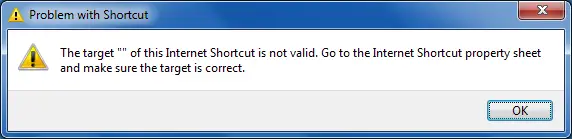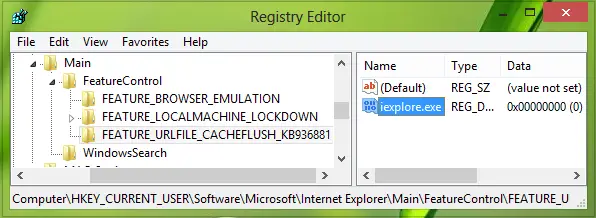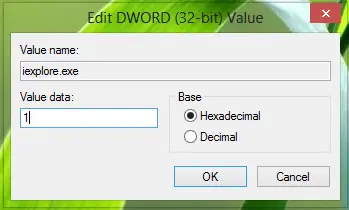Download Windows Speedup Tool to fix errors and make PC run faster
Many times we create shortcuts of our favorite sites, using Internet Explorer or any other browser. These shortcuts are generally in .url, .website, .htm format. In case you face a situation, where, in spite of clicking on the web shortcut, your browser does not open the target, then this post may help you in addressing the issue. You may be able to save the shortcut from a hyperlink, but double-clicking on it may not open the target! Moreover, you may even receive the following error message:
Problem with shortcut. The target of this Internet Shortcut is not valid. Go to the Internet Shortcut property sheet and make sure the target is correct.
This recently happened in the case of Internet Explorer. If you examine the properties of the Internet shortcut file when this problem occurs, the Type of file field indicates that the file type is Internet Shortcut (.url). However, the Web Document tab may disappear. Also, on the Details tab, the URL string may disappear.
If you are facing this problem, this is how to fix this issue:
Make Target Accessible In Internet Shortcut Property Sheet
If you are opening links from the Desktop shortcuts, delete the old shortcut, create a new one and check; it should work on. But if you’re opening links from favorites, follow this:
1. Press Windows Key + R combination, type put Regedt32.exe in Run dialog box and hit Enter to open the Registry Editor.
2. Navigate to the following location:
HKEY_CURRENT_USER\Software\Microsoft\Internet Explorer\Main\FeatureControl
3. In the left pane of this location, right-click on the FeatureControl key and create its subkey named
FEATURE_URLFILE_CACHEFLUSH_KB936881
by navigating New -> Key.
Now highlight the new subkey so created, and head on to the right pane of the registry location
HKEY_CURRENT_USER\ Software\ Microsoft\ Internet Explorer\ Main\ FeatureControl\ FEATURE_URLFILE_CACHEFLUSH_KB936881
and create a new DWORD value using Right-click -> New -> DWORD Value.
Name this new DWORD as iexplore.exe. Double click on this newly created to modify its Value data:
4. In the above-shown box, change the Value data to 1. Click OK. You may now close the Registry Editor so far and reboot the machine to get the issue fixed.
You may also simply download and use Microsoft Fix it 50698 to resolve this issue.
An Electrical Engineer by profession, Kapil is a Microsoft MVP and a Windows Insider MVP. Please read the entire post & the comments first & create a system restore point before making any changes to your system.
Ярлык lnk – это сокращение от «ссылка», и он используется в операционной системе Windows для создания ярлыков к файлам, папкам или программам. Однако иногда при попытке открыть ярлык lnk пользователи могут столкнуться с проблемой, когда появляется сообщение об ошибке о недоступности диска или сетевого ресурса.
Эта проблема может возникать по разным причинам, например, если диск или сетевой ресурс, на который ссылается ярлык, был перемещен, переименован или удален. К счастью, существует несколько способов решить эту проблему и снова получить доступ к файлу или папке, на которую ссылается ярлык lnk в Windows 10.
Первым способом является проверка пути, на который ссылается ярлык lnk. Для этого нужно щелкнуть правой кнопкой мыши на ярлык и выбрать «Свойства». В появившемся окне нужно убедиться, что путь до целевого файла или папки указан правильно. Если путь некорректен, можно вручную изменить его на корректный.
Второй способ заключается в создании нового ярлыка. Для этого нужно выделить целевой файл или папку, нажать правой кнопкой мыши и выбрать «Отправить» > «Рабочий стол (ярлык)». Новый ярлык будет создан на рабочем столе, и пользователь сможет открыть файл или папку, используя новый ярлык.
Если эти способы не помогли, можно попробовать выполнить программу проверки целостности системных файлов. Для этого нужно открыть командную строку от имени администратора и ввести команду «sfc /scannow». Эта команда проверит и восстановит поврежденные системные файлы, которые могут вызывать проблемы с ярлыками lnk.
Важно отметить, что проблемы с ярлыками lnk могут возникать по разным причинам, и в некоторых случаях может потребоваться более сложное решение. Если вы не уверены в своих навыках компьютерной техники, рекомендуется обратиться за помощью к специалистам.
Содержание
- Как решить проблему с недоступным диском или сетевым ресурсом в Windows 10?
- Проверка подключения к диску или сетевому ресурсу
- Восстановление доступа к диску или сетевому ресурсу
Как решить проблему с недоступным диском или сетевым ресурсом в Windows 10?
В операционной системе Windows 10 пользователи иногда сталкиваются с проблемой, когда ярлык .lnk ссылается на недоступный диск или сетевой ресурс. Это может вызвать неудобства при открытии файлов или папок через ярлык, так как система не может найти указанный путь.
Если у вас возникла такая проблема, есть несколько способов ее решения:
1. Проверьте доступность диска или сетевого ресурса.
Убедитесь, что диск или сетевой ресурс, на который ссылается ярлык, доступен на вашем компьютере. Проверьте, что диск подключен и доступен для чтения, а сетевой ресурс доступен через сеть.
2. Создайте новый ярлык.
Если диск или сетевой ресурс все еще недоступны, вы можете создать новый ярлык, указав правильный путь к нужному месту. Чтобы это сделать, откройте папку с файлами или программой, для которых вы хотите создать ярлык, щелкните правой кнопкой мыши и выберите «Отправить» -> «Ярлык на рабочий стол» или «Ярлык в папку». Затем переместите созданный ярлык в нужное место.
3. Используйте команду «Изменить свойства ярлыка».
Если у вас есть доступ к редактированию свойств ярлыка, вы можете изменить недоступный путь на правильный. Щелкните правой кнопкой мыши на ярлыке, выберите «Свойства» и перейдите на вкладку «Ярлык». В поле «Цель» укажите правильный путь и нажмите «ОК».
После применения одного из этих способов, вы должны снова иметь доступ к нужному диску или сетевому ресурсу через ярлык .lnk в Windows 10. Если проблема сохраняется, попробуйте перезагрузить компьютер или обратиться к системному администратору для более подробной помощи.
Проверка подключения к диску или сетевому ресурсу
Если вы столкнулись с проблемой недоступного диска или сетевого ресурса на который ссылается ярлык lnk в Windows 10, вам необходимо проверить подключение к нему. Предлагаем вам следующие шаги для проверки подключения:
| Шаг | Описание |
|---|---|
| Шаг 1 | Убедитесь, что диск или сетевой ресурс включен и работает. Проверьте, что он подключен к компьютеру или сети правильным образом. |
| Шаг 2 | Проверьте, что вы имеете необходимые права доступа к диску или сетевому ресурсу. Убедитесь, что у вас есть разрешение на чтение или запись на этот ресурс. |
| Шаг 3 | Откройте командную строку и попробуйте подключиться к диску или сетевому ресурсу с помощью команды «ping». Введите «ping адрес_диска_или_ресурса» и нажмите Enter. Если получите ответ от диска или ресурса, значит подключение работает. |
| Шаг 4 | Проверьте настройки файрвола и антивирусного ПО. Они могут блокировать доступ к диску или сетевому ресурсу. Убедитесь, что правила файрвола или антивируса не запрещают доступ к этому ресурсу. |
| Шаг 5 | Если все вышеперечисленные шаги не помогли, возможно проблема связана с конфликтом сетевых настроек или других программ. Рекомендуется воспользоваться инструментами диагностики сети или обратиться к специалисту для дальнейшего решения проблемы. |
Следуя этим шагам, вы сможете проверить подключение к диску или сетевому ресурсу и решить проблему с недоступным диском или ресурсом, на который ссылается ярлык lnk в Windows 10.
Восстановление доступа к диску или сетевому ресурсу
Если вы столкнулись с проблемой недоступного диска или сетевого ресурса на который ссылается ярлык lnk в Windows 10, следуйте этим шагам, чтобы восстановить доступ:
| Шаг 1: | Проверьте, доступен ли диск или сетевой ресурс. Попробуйте открыть его через проводник Windows и убедитесь, что он работает и доступен. |
| Шаг 2: | Проверьте ярлык lnk на наличие ошибок. Щелкните правой кнопкой мыши по ярлыку и выберите «Свойства». Вкладка «Ярлык» отображает путь к файлу или папке, на который ссылается ярлык. Проверьте, что путь верный и ссылается на существующий диск или сетевой ресурс. |
| Шаг 3: | Пересоздайте ярлык lnk, если он поврежден или ссылается на недоступный ресурс. Для этого удалите старый ярлык, найдите оригинальный файл или папку на диске или в сети, щелкните правой кнопкой мыши по нему и выберите «Отправить» > «Рабочий стол (ярлык)». Это создаст новый ярлык на рабочем столе, который будет ссылаться на правильный путь. |
| Шаг 4: | Проверьте настройки безопасности и разрешения доступа к диску или сетевому ресурсу. Убедитесь, что у вас есть права доступа к этому ресурсу и что он не ограничен на уровне системы или группы. |
| Шаг 5: | Перезагрузите компьютер. Иногда простая перезагрузка может помочь восстановить доступ к диску или сетевому ресурсу, особенно если проблема связана с временными сбоями в системе. |
Если все вышеперечисленные шаги не помогли восстановить доступ к диску или сетевому ресурсу, рекомендуется обратиться к системному администратору или специалисту по обслуживанию компьютеров для получения дополнительной помощи.
Проблема, появляется сообщение об ошибке при попытке открыть файл ярлыка Интернета на компьютере установлен обозреватель Internet Explorer 7: «проблемы с ярлыком целевой объект «» ярлыка Интернета является недопустимым»
Симптомы
На компьютере установлен обозреватель Internet Explorer 7 щелкните гиперссылку, которая ссылается на файл ярлыка Интернета. Сохраните файл ярлыка локальный диск. Если дважды щелкнуть ярлык файла, не удается открыть файл. Кроме того появляется сообщение об ошибке, подобное приведенному ниже:
Проблемы с ярлыком
Целевой объект “” ярлык Интернета не является допустимым. Перейдите в окно свойств ярлыка Интернета и убедитесь, что целевой является правильным.
Если при возникновении этой проблемы просмотрите свойства файла ярлыка Интернета, поле « Тип файла » указывает тип файла ярлыка Интернета (URL). Тем не менее могут исчезнуть вкладка Веб-документа . Кроме того на вкладке сведения строки URL-адреса, могут исчезнуть.
Глеб Черняк


☑ Профессиональная помощь в настройке, установке любых программ, драйверов и операционных систем семейства Windows, Mac OS.☑☑☑ Избавлю от вирусов, баннеров и прочей гадости.☑ Помогу разобраться с железом.☑ Видеомонтаж, Фото и видео услуги.●●●
Узнать подробнее
☑ Профессиональная помощь в настройке, установке любых программ, драйверов и операционных систем семейства Windows, Mac OS.☑☑☑ Избавлю от вирусов, баннеров и прочей гадости.☑ Помогу разобраться с железом.☑ Видеомонтаж, Фото и видео услуги.●●●●● Удаленная online компьютерная помощь. ●●●●●●●●● Готов решить множество ваших проблем с ПК посредством удаленного управления. ●●●●●●●●●В общем, сделаю Вашу жизнь проще!
Свернуть
Решение
Сведения о пакете обновления для Windows Vista
Чтобы устранить эту проблему, получите последний пакет обновления для Windows Vista. Для получения дополнительных сведений щелкните следующий номер статьи базы знаний Майкрософт:
935791 как получить последний пакет обновления для Windows Vista
Сведения об исправлении для Windows Vista
Существует исправление от корпорации Майкрософт. Однако данное исправление предназначено для устранения только проблемы, описанной в этой статье. Применяйте данное исправление только в тех системах, которые имеют данную проблему. Это исправление может проходить дополнительное тестирование. Таким образом если вы не подвержены серьезно этой проблеме, рекомендуется дождаться следующего пакета обновления, содержащего это исправление.
Если исправление доступно для скачивания, имеется раздел “Пакет исправлений доступен для скачивания” в верхней части этой статьи базы знаний. Если этот раздел не отображается, обратитесь в службу поддержки для получения исправления.
Примечание. Если наблюдаются другие проблемы или необходимо устранить неполадки, вам может понадобиться создать отдельный запрос на обслуживание. Стандартная оплата за поддержку будет взиматься только за дополнительные вопросы и проблемы, которые не соответствуют требованиям конкретного исправления. Полный список телефонов поддержки и обслуживания клиентов корпорации Майкрософт или создать отдельный запрос на обслуживание посетите следующий веб-узел корпорации Майкрософт:
http://support.microsoft.com/contactus/?ws=supportПримечание. В форме “Пакет исправлений доступен для скачивания” отображаются языки, для которых доступно исправление. Если нужный язык не отображается, значит исправление для данного языка отсутствует.
Предварительные условия
Это исправление имеет никаких условий.
Необходимость перезагрузки
Необходимо перезагрузить компьютер после установки этого исправления.
Сведения о замене исправлений
Это исправление не заменяет ранее выпущенные исправления.
Сведения о реестре
Для включения исправления вам требуется помощь, перейдите к разделу «помощь в решении проблемы». Если вы предпочитаете включить это исправление самостоятельно, перейдите к разделу «Самостоятельное решение проблемы».
Помощь в решении проблемы
Чтобы устранить проблему автоматически, щелкните Устранить проблему . Затем нажмите кнопку Выполнить в диалоговом окне Загрузка файла и следуйте инструкциям мастера Fix it .
Примечания
-
Установите исправление, описанное в раздел «Исправление доступно для загрузки» в верхней части этой статьи базы знаний перед выполнением исправления его решение.
-
Этот мастер может быть только на английском языке. Однако автоматическое исправление также работает для других языковых версий Windows.
-
Если вы не за компьютером, на котором выявлена проблема, сохраните файл с решением Fix it на флэш-накопитель или компакт-диск и запустите его на нужном компьютере.
Перейдите к разделу Устранена ли неполадка?.
Самостоятельное решение проблемы
Для активизации этого исправления после установки, выполните следующие действия.
-
Нажмите кнопку Пуск, введите в поле Начать поиск команду regedit и нажмите клавишу ВВОД.
-
Найдите и выделите следующий подраздел реестра:
HKEY_LOCAL_MACHINESOFTWAREMicrosoftInternet ExplorerMainFeatureControl
-
В меню Правка выберите пункт Создать и выберите Раздел.
-
Введите следующее имя подраздела реестра и нажмите клавишу ВВОД:
FEATURE_URLFILE_CACHEFLUSH_KB936881
-
В меню Правка выберите пункт Создатьи затем щелкните Значение DWORD.
-
Введите iexplore.exeи нажмите клавишу ВВОД.
-
В меню Правка выберите команду Изменить.
-
Введите 1 и нажмите кнопку ОК.
Примечание. Для отключения данного исправления введите 0и нажмите кнопку ОК.
-
Закройте редактор реестра.
Сведения о файлах
Английская версия данного исправления содержит атрибуты файла (или более поздние атрибуты файлов), приведенные в следующей таблице. Дата и время для этих файлов указаны в формате общего скоординированного времени (UTC). При просмотре сведений о файле, он преобразуется в локальное время. Чтобы узнать разницу между временем по Гринвичу и местным временем, откройте вкладку Часовой пояс элемента Дата и время в панели управления.
32-Разрядных версий Windows Vista
|
Имя файла |
Версия файла |
Размер файла |
Дата |
Время |
Платформа |
|---|---|---|---|---|---|
|
Update.mum |
Неприменимо |
1,946 |
14-Aug-2007 |
13:43 |
Неприменимо |
|
X86_14dfeba851e3970d2353a1e826374bbb_31bf3856ad364e35_6.0.6000.20660_none_a96b9b9d2b5f6fc4.manifest |
Неприменимо |
695 |
14-Aug-2007 |
13:43 |
Неприменимо |
|
X86_microsoft-windows-ieframe_31bf3856ad364e35_6.0.6000.20660_none_6304e956ca46c2a1.manifest |
Неприменимо |
829,599 |
14-Aug-2007 |
13:43 |
Неприменимо |
|
Ieframe.dll |
7.0.6000.20660 |
6,066,176 |
14-Aug-2007 |
02:22 |
x86 |
|
Ieui.dll |
7.0.6000.20660 |
180,736 |
14-Aug-2007 |
02:22 |
x86 |
Сведения об исправлении для Windows XP
Существует исправление от корпорации Майкрософт. Однако данное исправление предназначено для устранения только проблемы, описанной в этой статье. Применяйте данное исправление только в тех системах, которые имеют данную проблему. Это исправление может проходить дополнительное тестирование. Таким образом если вы не подвержены серьезно этой проблеме, рекомендуется дождаться следующего пакета обновления, содержащего это исправление.
Если исправление доступно для скачивания, имеется раздел “Пакет исправлений доступен для скачивания” в верхней части этой статьи базы знаний. Если этот раздел не отображается, обратитесь в службу поддержки для получения исправления.
Примечание. Если наблюдаются другие проблемы или необходимо устранить неполадки, вам может понадобиться создать отдельный запрос на обслуживание. Стандартная оплата за поддержку будет взиматься только за дополнительные вопросы и проблемы, которые не соответствуют требованиям конкретного исправления. Полный список телефонов поддержки и обслуживания клиентов корпорации Майкрософт или создать отдельный запрос на обслуживание посетите следующий веб-узел корпорации Майкрософт:
http://support.microsoft.com/contactus/?ws=supportПримечание. В форме “Пакет исправлений доступен для скачивания” отображаются языки, для которых доступно исправление. Если нужный язык не отображается, значит исправление для данного языка отсутствует.
Предварительные условия
Для установки этого исправления необходимо иметь Пакет обновления 2 для Windows XP установлена на компьютере.
Необходимость перезагрузки
Необходимо перезагрузить компьютер после установки этого исправления.
Сведения о замене исправлений
Это исправление не заменяет ранее выпущенные исправления.
Сведения о реестре
Для включения исправления вам требуется помощь, перейдите к разделу «помощь в решении проблемы». Если вы предпочитаете включить это исправление самостоятельно, перейдите к разделу «Самостоятельное решение проблемы».
Помощь в решении проблемы
Чтобы устранить проблему автоматически, щелкните Устранить проблему . Затем нажмите кнопку Выполнить в диалоговом окне Загрузка файла и следуйте инструкциям мастера Fix it .
Примечания
-
Установите исправление, описанное в раздел «Исправление доступно для загрузки» в верхней части этой статьи базы знаний перед выполнением исправления его решение.
-
Этот мастер может быть только на английском языке. Однако автоматическое исправление также работает для других языковых версий Windows.
-
Если вы не за компьютером, на котором выявлена проблема, сохраните файл с решением Fix it на флэш-накопитель или компакт-диск и запустите его на нужном компьютере.
Перейдите к разделу Устранена ли неполадка?.
Самостоятельное решение проблемы
Для активизации этого исправления после установки, выполните следующие действия.
-
Нажмите кнопку Пуск, выберите пункт Выполнить, введите команду regedit и нажмите клавишу ВВОД.
-
Найдите и выделите следующий подраздел реестра:
HKEY_LOCAL_MACHINESOFTWAREMicrosoftInternet ExplorerMainFeatureControl
-
В меню Правка выберите пункт Создать и выберите Раздел.
-
Введите следующее имя раздела и нажмите клавишу ВВОД:
FEATURE_URLFILE_CACHEFLUSH_KB936881
-
В меню Правка выберите пункт Создатьи затем щелкните Значение DWORD.
-
Введите iexplore.exeи нажмите клавишу ВВОД.
-
В меню Правка выберите команду Изменить.
-
Введите 1 и нажмите кнопку ОК.
Примечание. Для отключения данного исправления введите 0и нажмите кнопку ОК.
-
Закройте редактор реестра.
Сведения о файлах
Английская версия данного исправления содержит атрибуты файла (или более поздние атрибуты файлов), приведенные в следующей таблице. Дата и время для этих файлов указаны в формате общего скоординированного времени (UTC). При просмотре сведений о файле, он преобразуется в локальное время. Чтобы узнать разницу между временем по Гринвичу и местным временем, откройте вкладку Часовой пояс элемента Дата и время в панели управления.
Windows XP с пакетом обновления 2, версии x86
|
Имя файла |
Версия файла |
Размер файла |
Дата |
Время |
Платформа |
|---|---|---|---|---|---|
|
Ieframe.dll |
7.0.6000.20661 |
6,066,176 |
20-Aug-2007 |
08:29 |
x86 |
Сведения об исправлении для Windows Server 2003
Существует исправление от корпорации Майкрософт. Однако данное исправление предназначено для устранения только проблемы, описанной в этой статье. Применяйте данное исправление только в тех системах, которые имеют данную проблему. Это исправление может проходить дополнительное тестирование. Таким образом если вы не подвержены серьезно этой проблеме, рекомендуется дождаться следующего пакета обновления, содержащего это исправление.
Если исправление доступно для скачивания, имеется раздел “Пакет исправлений доступен для скачивания” в верхней части этой статьи базы знаний. Если этот раздел не отображается, обратитесь в службу поддержки для получения исправления.
Примечание. Если наблюдаются другие проблемы или необходимо устранить неполадки, вам может понадобиться создать отдельный запрос на обслуживание. Стандартная оплата за поддержку будет взиматься только за дополнительные вопросы и проблемы, которые не соответствуют требованиям конкретного исправления. Полный список телефонов поддержки и обслуживания клиентов корпорации Майкрософт или создать отдельный запрос на обслуживание посетите следующий веб-узел корпорации Майкрософт:
http://support.microsoft.com/contactus/?ws=supportПримечание. В форме “Пакет исправлений доступен для скачивания” отображаются языки, для которых доступно исправление. Если нужный язык не отображается, значит исправление для данного языка отсутствует.
Предварительные условия
Данное исправление необходимо иметь Windows Server 2003 Пакет обновления 2 на компьютере.
Необходимость перезагрузки
Необходимо перезагрузить компьютер после установки этого исправления.
Сведения о замене исправлений
Это исправление не заменяет ранее выпущенные исправления.
Сведения о реестре
Для включения исправления вам требуется помощь, перейдите к разделу «помощь в решении проблемы». Если вы предпочитаете включить это исправление самостоятельно, перейдите к разделу «Самостоятельное решение проблемы».
Помощь в решении проблемы
Чтобы устранить проблему автоматически, щелкните Устранить проблему . Затем нажмите кнопку Выполнить в диалоговом окне Загрузка файла и следуйте инструкциям мастера Fix it .
Примечания
-
Установите исправление, описанное в раздел «Исправление доступно для загрузки» в верхней части этой статьи базы знаний перед выполнением исправления его решение.
-
Этот мастер может быть только на английском языке. Однако автоматическое исправление также работает для других языковых версий Windows.
-
Если вы не за компьютером, на котором выявлена проблема, сохраните файл с решением Fix it на флэш-накопитель или компакт-диск и запустите его на нужном компьютере.
Перейдите к разделу Устранена ли неполадка?.
Самостоятельное решение проблемы
Для активизации этого исправления после установки, выполните следующие действия.
-
Нажмите кнопку Пуск, выберите пункт Выполнить, введите команду regedit и нажмите клавишу ВВОД.
-
Найдите и выделите следующий подраздел реестра:
HKEY_LOCAL_MACHINESOFTWAREMicrosoftInternet ExplorerMainFeatureControl
-
В меню Правка выберите пункт Создать и выберите Раздел.
-
Введите следующее имя раздела и нажмите клавишу ВВОД:
FEATURE_URLFILE_CACHEFLUSH_KB936881
-
В меню Правка выберите пункт Создатьи затем щелкните Значение DWORD.
-
Введите iexplore.exeи нажмите клавишу ВВОД.
-
В меню Правка выберите команду Изменить.
-
Введите 1 и нажмите кнопку ОК.
Примечание. Для отключения данного исправления введите 0и нажмите кнопку ОК.
-
Закройте редактор реестра.
Сведения о файлах
Английская версия данного исправления содержит атрибуты файла (или более поздние атрибуты файлов), приведенные в следующей таблице. Дата и время для этих файлов указаны в формате общего скоординированного времени (UTC). При просмотре сведений о файле, он преобразуется в локальное время. Чтобы узнать разницу между временем по Гринвичу и местным временем, откройте вкладку Часовой пояс элемента Дата и время в панели управления.
Windows Server 2003 с пакетом обновления 2, версии x86
|
Имя файла |
Версия файла |
Размер файла |
Дата |
Время |
Платформа |
|---|---|---|---|---|---|
|
Ieframe.dll |
7.0.6000.20636 |
6,059,520 |
17-Aug-2007 |
08:25 |
x86 |
“Устранена ли неполадка?”
-
Проверьте, устранена ли проблема. Если проблема устранена, дальше можно не читать. Если проблема не устранена, обратитесь в службу поддержки.
-
Мы ценим ваши отзывы. Чтобы отправить отзыв или сообщить о проблемах, связанных с этим решением, оставьте комментарий в блоге «помощь в решении проблемы» или отправьте нам сообщение по электронной почте.
Статус
Корпорация Майкрософт подтвердила, что это является проблемой в продуктах Майкрософт, перечисленных в разделе «Относится к». Впервые Эта ошибка была исправлена в Пакет обновления 1 для Windows Vista.
Дополнительные сведения
Для получения дополнительных сведений щелкните следующий номер статьи базы знаний Майкрософт:
Описание 824684 Стандартные термины, используемые при описании обновлений программных продуктов Майкрософт
Содержание
- С ярлыком интернета связан недопустимый объект
- Недопустимая цель этого ярлыка Интернета
- С ярлыком интернета связан недопустимый адрес перейдите на страницу свойств ярлыка windows 10
- Сообщение об ошибке при открытие ярлыка Интернета на компьютере, на компьютере с установленным браузером Internet Explorer 7: «Проблема с ярлыком целевого ярлыка в Интернете не является допустимым»
- Проблемы
- Причина
- Решение
- Сведения о пакете обновления Для Windows Vista
- Сведения о hotfix для Windows Vista
- Предварительные условия
- Требование перезагрузки
- Сведения о замене исправлений
- Сведения о внесении изменений в реестр
- Помощь в решении проблемы
- Самостоятельное решение проблемы
- С ярлыком интернета связан недопустимый адрес перейдите на страницу свойств ярлыка windows 10
- Ярлыки Интернета
- Создание ярлыков Интернета
- Создание ярлыка Интернета из элемента управления WebBrowser
- Создание ярлыка из Интернета на основе URL-адреса
- доступ к свойству служба хранилища
- Интерфейсы
- интерфейсы OLE
- Интерфейсы оболочки
- Функции
С ярлыком интернета связан недопустимый объект
Много раз мы создаем ярлыки наших любимых сайтов, используя Internet Explorer или любой другой браузер. Эти ярлыки обычно находятся в .url, .Веб-сайт, .htm формат. Если вы столкнулись с ситуацией, где, несмотря на щелчок на ярлыке веб-браузера, ваш браузер не открывает цель, этот пост может помочь вам в решении этой проблемы. Возможно, вы сможете сохранить ярлык из гиперссылки, но двойной щелчок на нем может не открыть цель! Кроме того, вы даже можете получить следующее сообщение об ошибке:
Проблема с ярлыком. Цель этого ярлыка Интернета недействительна. Перейдите в лист свойств ярлыка Internet и убедитесь, что цель верна.
Недопустимая цель этого ярлыка Интернета
Если вы столкнулись с этой проблемой, вот как это исправить:
Сделать целевой доступным в списке ярлыков Интернета
Если вы открываете ссылки из рабочий стол ярлыки, удалить старый ярлык, создать новый и проверить; он должен работать. Но если вы открываете ссылки из избранных, выполните следующие действия:
1. Нажмите Windows Key + R комбинация, тип put Regedt32.exe в Бежать диалоговое окно и нажмите Войти для открытия Редактор реестра.
2. Перейдите к следующему местоположению:
3. На левой панели этого места щелкните правой кнопкой мыши FeatureControl и создайте его подразделение с именем
Теперь выделите новый подключенный таким образом раздел и перейдите в правую область реестра.
HKEY_CURRENT_USER Software Microsoft Internet Explorer Main FeatureControl FEATURE_URLFILE_CACHEFLUSH_KB936881
Назовите это новое DWORD как iexplore.exe. Двойной щелчок на этом недавно созданном, чтобы изменить его Данные о ценности:
4. В приведенном выше окне измените Данные о ценности в 1, Нажмите Хорошо, Теперь вы можете закрыть Редактор реестра до сих пор и перезагружать машина, чтобы устранить проблему.
Вы также можете просто загрузить и использовать Microsoft Fix it 50698 для решения этой проблемы.
Источник
С ярлыком интернета связан недопустимый адрес перейдите на страницу свойств ярлыка windows 10
Через библиотеку запускайте. Те ярлыки что на рабочем столе они все имеют параметры запуска через Url-адрес пример steam://rungameid/239720.
Через библиотеку запускайте. Те ярлыки что на рабочем столе они все имеют параметры запуска через Url-адрес пример steam://rungameid/239720.
У тебя так же?Вот хочу купить кс го,но боюсь вдруг такой же ярлык будет!
У тебя так же?Вот хочу купить кс го,но боюсь вдруг такой же ярлык будет!
Такие ярлыки у всех ставятся, у вас просто один из браузеров повредил ассоциацию файлов теперь ссылка игры ведет не в библиотеку, а на страницу в магазине как ссылка в интернете без запуска игры.
Что. Мешает. Запустить. Игру. Через Библиотеку Steam?
Спасибо за помощь,а если удалить браузер ярлыки будут нормальные?У вас так же?Так мне можно на прямую покупать кс го и нечего не бояться. Скажите пожалуйста!
Что. Мешает. Запустить. Игру. Через Библиотеку Steam?
А если винда полетит?И стим удалится?Но потом я скачаю и зайду в акк,у меня кс останется?Или нужно будет покупать опять?
Спасибо за помощь,а если удалить браузер ярлыки будут нормальные?У вас так же?Так мне можно на прямую покупать кс го и нечего не бояться. Скажите пожалуйста!
А если винда полетит?И стим удалится?Но потом я скачаю и зайду в акк,у меня кс останется?Или нужно будет покупать опять?
Если купите игру на свой аккаунт сможете на любом компьютере играть, естественно на своём аккаунте.
Каким образом запуск через библиотеку снесет вам Винду? Стим заново скачаете, все купленные подписки остаются на аккаунте. Вы только должны помнить логин и пароль своего аккаунта.
Через библиотеку запускайте. Те ярлыки что на рабочем столе они все имеют параметры запуска через Url-адрес пример steam://rungameid/239720.
Через библиотеку запускайте. Те ярлыки что на рабочем столе они все имеют параметры запуска через Url-адрес пример steam://rungameid/239720.
Прошу ответь вас на мой вопрос. Игра у меня запускается, но проблема в том, что я хочу её удалить, однако никак не могу найти расположение файла. Раньше всегда устанавливала через диск (также как и Steam), но в этот раз решила через интернет. а далее уже из библиотеки и вот такая ерунда происходит. А удалить хочу, ибо на новом ПК лагает сильно.
Источник
Сообщение об ошибке при открытие ярлыка Интернета на компьютере, на компьютере с установленным браузером Internet Explorer 7: «Проблема с ярлыком целевого ярлыка в Интернете не является допустимым»
Проблемы
На компьютере, на компьютере с установленным браузером Internet Explorer 7, щелкните гиперссылки, которые ссылались на ярлыки в Интернете. Затем сохраните файл ярлыка на локальный диск. Если дважды щелкнуть файл ярлыка, открыть его будет невозможно. Кроме того, вы получаете сообщение об ошибке, похожее на следующее:
ярлыком «» конечного ярлыка в Интернете не является допустимой. Перейдите на лист свойств ярлыка Интернета и убедитесь, что целевой адрес правильный.
Если при возникновения этой проблемы вы проверяете свойства файла ярлыка в Интернете, поле «Тип файла» указывает на то, что тип файла — «Ярлык Интернета» (URL-адрес). Однако вкладка «Веб-документ» может исчезнуть. Кроме того, на вкладке «Сведения» строка URL-адреса может исчезнуть.
Причина
Эта проблема возникает, если во время процесса создания ярлыка в Интернете оболочка Windows получает уведомление. Это уведомление будет получено до того, как файл будет полностью записан на диск.
Решение
Сведения о пакете обновления Для Windows Vista
Чтобы устранить эту проблему, получите последний пакет обновления для Windows Vista. Дополнительные сведения см. в следующей статье базы знаний Майкрософт:
935791 Получение последнего пакета обновления для Windows Vista
Сведения о hotfix для Windows Vista
Поддерживаемый hotfix доступен от Майкрософт. Однако этот исправление предназначено только для устранения проблемы, описанной в этой статье. Этот префикс можно применять только к системам, в которые возникла эта проблема. Этот префикс может получить дополнительное тестирование. Поэтому, если вы не затронуты этой проблемой в значительной степени, мы рекомендуем дождаться следующего обновления программного обеспечения, которое содержит этот hotfix.
Если префикс доступен для скачивания, в верхней части этой статьи базы знаний есть раздел «Доступно скачивание hotfix». Если этот раздел не отображен, обратитесь в службу поддержки клиентов Майкрософт, чтобы получить hotfix.
Примечание. Если возникают дополнительные проблемы или требуется устранить их, может потребоваться создать отдельный запрос на обслуживание. Обычные затраты на поддержку будут применяться к дополнительным вопросам и вопросам, которые не относятся к этому hotfix. Полный список номеров телефонов службы поддержки и поддержки Майкрософт или создания отдельного запроса на обслуживание можно найти на следующем веб-сайте корпорации Майкрософт:
http://support.microsoft.com/contactus/?ws=supportОбратите внимание на то, что в форме «Доступно скачивание hotfix» отображаются языки, для которых доступен hotfix. Если язык не затенен, это можно сделать из-за того, что для него не доступен hotfix.
Предварительные условия
У этого префикса нет предварительных условий.
Требование перезагрузки
После применения этого префикса необходимо перезагрузить компьютер.
Сведения о замене исправлений
Это исправление не заменяет никакие выпущенные ранее исправления.
Сведения о внесении изменений в реестр
Чтобы включить этот исправление, перейдите в раздел»Исправьте это для меня». Если вы хотите включить этот исправление самостоятельно, перейдите в раздел»Самостоятельноерешение проблемы».
Помощь в решении проблемы
Чтобы устранить эту проблему автоматически, нажмите кнопку или ссылку «Исправить». В диалоговом окне «Загрузка файла» нажмите кнопку «Выполнить» и следуйте шагам мастера Fix it (Мастер исправления).
Перед запуском решения Fix it установите префикс в разделе Hotfix download available (Доступно скачивание Исправлений) в верхней части этой статьи базы знаний.
Возможно, мастер доступен только на английском языке. При этом автоматическое исправление подходит для любых языковых версий Windows.
Решения по устранению проблем можно скачать на любой компьютер, а затем сохранить их на устройство флэш-памяти или компакт-диск и запустить на нужном компьютере.
Самостоятельное решение проблемы
Чтобы включить этот префикс после установки, выполните следующие действия:
Нажмите кнопку Пуск, введите запрос regedit в поле Начать поиск и нажмите клавишу ВВОД.
Найдите и откройте следующий подраздел реестра:
В меню Правка наведите курсор на пункт Создать, а затем щелкните пункт Раздел.
Введите имя следующего подкайки реестра и нажмите ввод:
В меню Правка выберите пункт Создать, а затем Параметр DWORD.
Введите iexplore.exe и нажмите ввод.
В меню Правка щелкните Изменить.
Введите 1 и нажмите кнопку «ОК».
Примечание. Чтобы отключить префикс, введите 0 и нажмите кнопку «ОК».
Закройте редактор реестра.
Сведения о файлах
Английская версия исправления содержит файлы с атрибутами, указанными в следующей таблице, или более поздние. Даты и время для файлов указаны в формате времени UTC. При просмотре сведений о файлах выполняется перевод соответствующих значений в местное время. Чтобы узнать разницу между временем UTC и местным временем, откройте вкладку Часовой пояс элемента Дата и время панели управления.
Windows Vista, 32-битные версии
Источник
С ярлыком интернета связан недопустимый адрес перейдите на страницу свойств ярлыка windows 10
Сообщения: 16711
Благодарности: 3214
достаточно одной таблэтки один раз, и сохранить.
» width=»100%» style=»BORDER-RIGHT: #719bd9 1px solid; BORDER-LEFT: #719bd9 1px solid; BORDER-BOTTOM: #719bd9 1px solid» cellpadding=»6″ cellspacing=»0″ border=»0″>
Сообщения: 16711
Благодарности: 3214
Странно, у меня создается без проблем. Попробуйте создать еще несколько ярлыков и проверьте корректность заполнения поля URL-адрес. »
не знаю уже куда и копать (((
Сообщения: 36072
Благодарности: 6526
prettywoman, запустите файл из архива двойным щелчком, согласитесь, завершите сеанс »
Источник
Ярлыки Интернета
Объект ярлык Интернета используется для создания ярлыков на рабочем столе для веб-сайтов. Как и ярлыки для элементов в файловой системе, ярлыки Интернета имеют форму значка на рабочем столе. Когда пользователь щелкает значок, запускается браузер и отображается сайт, связанный с ярлыком.
Обсуждаются следующие темы.
Создание ярлыков Интернета
Можно создать ярлык Интернета с помощью элемента управления WebBrowser или URL-адреса страницы.
Создание ярлыка Интернета из элемента управления WebBrowser
Если в приложении размещается элемент управления WebBrowser, можно использовать объект ярлыка Интернета для создания ярлыков следующим образом.
Ярлык будет создан в расположении, указанном в IPersistFile:: Save. Это расположение позволяет элементу управления WebBrowser восстанавливать свое состояние, что включает в себя задачу загрузки правильных документов в наборы рамок.
Создание ярлыка из Интернета на основе URL-адреса
Можно также создать ярлык Интернета, если у вас есть URL-адрес страницы, на которую необходимо установить связь.
доступ к свойству служба хранилища
Объект ярлык Интернета содержит несколько свойств, доступ к которым можно получить с помощью интерфейса IPropertySetStorage объекта с помощью следующей процедуры.
| PROPID | Тип варианта | Описание |
|---|---|---|
| Идентификатор процесса _ — _ URL-адрес | VT _ LPWSTR | URL-адрес, на который указывает ярлык |
| Идентификатор процесса _ — _ имя | VT _ LPWSTR | Имя ярлыка Интернета |
| PID _ — _ воркингдир | VT _ LPWSTR | Рабочий каталог для ярлыка |
| PID _ — это _ сочетание клавиш | VT _ UI2 | Сочетание клавиш для ярлыка |
| PID _ — _ шовкмд | VT _ I4 | Отобразить команду для ярлыка |
| PID _ — _ икониндекс | VT _ I4 | Индекс значка |
| PID _ — _ иконфиле | VT _ LPWSTR | Файл, содержащий значок |
| PID _ — _ вхатснев | VT _ LPWSTR | Новый текст |
| PID _ является _ автором | VT _ LPWSTR | Автор |
| PID _ — _ Описание | VT _ LPWSTR | Текст описания для сайта |
| Идентификатор процесса _ — _ комментарий | VT _ LPWSTR | Комментарий с заметками пользователя |
| Идентификатор _ процесса _ перемещен | Логическое значение VT _ | True, если ярлык перемещен в первый раз |
| PROPID | Тип варианта | Описание |
|---|---|---|
| PID _ интсите _ вхатснев | VT _ LPWSTR | Новый текст |
| Идентификатор PID _ интсите _ Author | VT _ LPWSTR | Автор |
| PID _ интсите _ LASTVISIT | VT _ fileTime | Время последнего посещения сайта |
| PID _ интсите _ ластмод | VT _ fileTime | Время последнего изменения сайта |
| PID _ интсите _ виситкаунт | VT _ UI4 | Число посещений пользователей |
| _Описание PID интсите _ | VT _ LPWSTR | Текст описания для сайта |
| _Комментарий ИНТСИТЕ _ PID | VT _ LPWSTR | Комментарий с заметками пользователя |
| _ _ Флаги PID интсите | VT _ UI4 | Указывает использование _ флагов пидисф (см. ниже) |
| PID _ интсите _ контентлен | Н/Д | Сейчас не поддерживается |
| PID _ интсите _ контенткоде | Н/Д | Сейчас не поддерживается |
| PID _ интсите _ рекурсия | Н/Д | Сейчас не поддерживается |
| PID _ интсите _ Контрольные значения | Н/Д | Сейчас не поддерживается |
| _интсите по _ ПОДписке PID | VT _ UI8 | Значение СУБСКРИПТИОНКУКИЕ для диспетчера подписки |
| _ _ URL-адрес интсите PID | VT _ LPWSTR | URL-адрес, на который указывает ярлык |
| _название PID интсите _ | VT _ LPWSTR | Название |
| Идентификатор процесса _ интсите _ кодовая страница | VT _ UI4 | Кодовая страница документа |
| Идентификатор PID _ интсите _ отслеживания | Н/Д | Сейчас не поддерживается |
| PID _ интсите _ икониндекс | VT _ I4 | Индекс значка |
| PID _ интсите _ иконфиле | VT _ LPWSTR | Файл, содержащий значок |
| Идентификатор процесса _ интсите _ перемещен | VT _ UI4 | Запись была добавлена из-за роуминга |
Ниже приведены флаги Интернет-сайта.
| Флаг | Описание |
|---|---|
| ПИДИСФ _ рецентличанжед | Указывает, что сайт был недавно изменен |
| ПИДИСФ _ качедстикки | Сейчас не поддерживается |
| ПИДИСФ _ качеимажес | Сейчас не поддерживается |
| ПИДИСФ _ фолловалллинкс | Сейчас не поддерживается |
Для перемещаемого журнала Интернета используются следующие значения.
| Значение PID _ интсите _ перемещено | Описание |
|---|---|
| Значение не задано или не ПИДИСР _ в актуальном _ _ состоянии | Эта запись кэша не была изменена роумингом. |
| ПИДИСР _ требуется _ Добавить | Эта запись кэша была добавлена в кэш роумингом. Установите ПИДИСР _ в актуальном _ _ состоянии после завершения обработки записи. |
| ПИДИСР _ требуется _ обновление | Эта запись кэша уже существовала на локальном компьютере, но была обновлена роумингом. Установите ПИДИСР _ в актуальном _ _ состоянии после завершения обработки записи. |
| ПИДИСР _ требуется _ удалить | Роуминг обнаружил, что эта запись кэша должна быть удалена. Например, пользователь мог очистить свой журнал браузера. Удалите запись с помощью Делетеурлкачинтри. |
Интерфейсы
Объект ярлыка Интернета предоставляет ряд интерфейсов.
интерфейсы OLE
Интерфейсы оболочки
Функции
Существует несколько служебных функций, которые можно использовать с объектом ярлыка Интернета.
Источник
Проблемы
На компьютере, на компьютере с установленным браузером Internet Explorer 7, щелкните гиперссылки, которые ссылались на ярлыки в Интернете. Затем сохраните файл ярлыка на локальный диск. Если дважды щелкнуть файл ярлыка, открыть его будет невозможно. Кроме того, вы получаете сообщение об ошибке, похожее на следующее:
Проблема с
ярлыком «» конечного ярлыка в Интернете не является допустимой. Перейдите на лист свойств ярлыка Интернета и убедитесь, что целевой адрес правильный.
Если при возникновения этой проблемы вы проверяете свойства файла ярлыка в Интернете, поле «Тип файла» указывает на то, что тип файла — «Ярлык Интернета» (URL-адрес). Однако вкладка «Веб-документ» может исчезнуть. Кроме того, на вкладке «Сведения» строка URL-адреса может исчезнуть.
Причина
Эта проблема возникает, если во время процесса создания ярлыка в Интернете оболочка Windows получает уведомление. Это уведомление будет получено до того, как файл будет полностью записан на диск.
Решение
Сведения о пакете обновления Для Windows Vista
Чтобы устранить эту проблему, получите последний пакет обновления для Windows Vista. Дополнительные сведения см. в следующей статье базы знаний Майкрософт:
935791 Получение последнего пакета обновления для Windows Vista
Сведения о hotfix для Windows Vista
Поддерживаемый hotfix доступен от Майкрософт. Однако этот исправление предназначено только для устранения проблемы, описанной в этой статье. Этот префикс можно применять только к системам, в которые возникла эта проблема. Этот префикс может получить дополнительное тестирование. Поэтому, если вы не затронуты этой проблемой в значительной степени, мы рекомендуем дождаться следующего обновления программного обеспечения, которое содержит этот hotfix.
Если префикс доступен для скачивания, в верхней части этой статьи базы знаний есть раздел «Доступно скачивание hotfix». Если этот раздел не отображен, обратитесь в службу поддержки клиентов Майкрософт, чтобы получить hotfix.
Примечание. Если возникают дополнительные проблемы или требуется устранить их, может потребоваться создать отдельный запрос на обслуживание. Обычные затраты на поддержку будут применяться к дополнительным вопросам и вопросам, которые не относятся к этому hotfix. Полный список номеров телефонов службы поддержки и поддержки Майкрософт или создания отдельного запроса на обслуживание можно найти на следующем веб-сайте корпорации Майкрософт:
http://support.microsoft.com/contactus/?ws=supportОбратите внимание на то, что в форме «Доступно скачивание hotfix» отображаются языки, для которых доступен hotfix. Если язык не затенен, это можно сделать из-за того, что для него не доступен hotfix.
Предварительные условия
У этого префикса нет предварительных условий.
Требование перезагрузки
После применения этого префикса необходимо перезагрузить компьютер.
Сведения о замене исправлений
Это исправление не заменяет никакие выпущенные ранее исправления.
Сведения о внесении изменений в реестр
Чтобы включить этот исправление, перейдите в раздел»Исправьте это для меня». Если вы хотите включить этот исправление самостоятельно, перейдите в раздел»Самостоятельноерешение проблемы».
Помощь в решении проблемы
Чтобы устранить эту проблему автоматически, нажмите кнопку или ссылку «Исправить». В диалоговом окне «Загрузка файла» нажмите кнопку «Выполнить» и следуйте шагам мастера Fix it (Мастер исправления).
Примечания
-
Перед запуском решения Fix it установите префикс в разделе Hotfix download available (Доступно скачивание Исправлений) в верхней части этой статьи базы знаний.
-
Возможно, мастер доступен только на английском языке. При этом автоматическое исправление подходит для любых языковых версий Windows.
-
Решения по устранению проблем можно скачать на любой компьютер, а затем сохранить их на устройство флэш-памяти или компакт-диск и запустить на нужном компьютере.
Затем перейдите в раздел»Проблема была исправлена?»
Самостоятельное решение проблемы
Чтобы включить этот префикс после установки, выполните следующие действия:
-
Нажмите кнопку Пуск, введите запрос regedit в поле Начать поиск и нажмите клавишу ВВОД.
-
Найдите и откройте следующий подраздел реестра:
HKEY_LOCAL_MACHINESOFTWAREMicrosoftInternet ExplorerMainFeatureControl
-
В меню Правка наведите курсор на пункт Создать, а затем щелкните пункт Раздел.
-
Введите имя следующего подкайки реестра и нажмите ввод:
FEATURE_URLFILE_CACHEFLUSH_KB936881
-
В меню Правка выберите пункт Создать, а затем Параметр DWORD.
-
Введите iexplore.exe и нажмите ввод.
-
В меню Правка щелкните Изменить.
-
Введите 1 и нажмите кнопку «ОК».
Примечание. Чтобы отключить префикс, введите 0 и нажмите кнопку «ОК».
-
Закройте редактор реестра.
Сведения о файлах
Английская версия исправления содержит файлы с атрибутами, указанными в следующей таблице, или более поздние. Даты и время для файлов указаны в формате времени UTC. При просмотре сведений о файлах выполняется перевод соответствующих значений в местное время. Чтобы узнать разницу между временем UTC и местным временем, откройте вкладку Часовой пояс элемента Дата и время панели управления.
Windows Vista, 32-битные версии
|
Имя файла |
Версия файла |
Размер |
дата |
Время |
Платформа |
|---|---|---|---|---|---|
|
Update.т.1 |
Not Applicable |
1,946 |
14-авг-2007 |
13:43 |
Not Applicable |
|
X86_14dfeba851e3970d2353a1e826374bbb_31bf3856ad364e35_6.0.6000.20660_none_a96b9b9d2b5f6fc4.manifest |
Not Applicable |
695 |
14-авг-2007 |
13:43 |
Not Applicable |
|
X86_microsoft-windows-ieframe_31bf3856ad364e35_6.0.6000.20660_none_6304e956ca46c2a1.manifest |
Not Applicable |
829,599 |
14-авг-2007 |
13:43 |
Not Applicable |
|
Ieframe.dll |
7.0.6000.20660 |
6,066,176 |
14-авг-2007 |
02:22 |
x86 |
|
Ieui.dll |
7.0.6000.20660 |
180,736 |
14-авг-2007 |
02:22 |
x86 |
Сведения о префиксе Windows XP
Поддерживаемый hotfix доступен от Майкрософт. Однако этот исправление предназначено только для устранения проблемы, описанной в этой статье. Этот префикс можно применять только к системам, в которые возникла эта проблема. Этот префикс может получить дополнительное тестирование. Поэтому, если вы не затронуты этой проблемой в значительной степени, мы рекомендуем дождаться следующего обновления программного обеспечения, которое содержит этот hotfix.
Если префикс доступен для скачивания, в верхней части этой статьи базы знаний есть раздел «Доступно скачивание hotfix». Если этот раздел не отображен, обратитесь в службу поддержки клиентов Майкрософт, чтобы получить hotfix.
Примечание. Если возникают дополнительные проблемы или требуется устранить их, может потребоваться создать отдельный запрос на обслуживание. Обычные затраты на поддержку будут применяться к дополнительным вопросам и вопросам, которые не относятся к этому hotfix. Полный список номеров телефонов службы поддержки и поддержки Майкрософт или создания отдельного запроса на обслуживание можно найти на следующем веб-сайте корпорации Майкрософт:
http://support.microsoft.com/contactus/?ws=supportОбратите внимание на то, что в форме «Доступно скачивание hotfix» отображаются языки, для которых доступен hotfix. Если язык не затенен, это можно сделать из-за того, что для него не доступен hotfix.
Предварительные условия
Для применения этого префикса на компьютере должна быть установлена операционная система Windows XP Пакет обновления 2.
Требование перезагрузки
После применения этого префикса перезагружать компьютер не нужно.
Сведения о замене исправлений
Это исправление не заменяет никакие выпущенные ранее исправления.
Сведения о внесении изменений в реестр
Чтобы включить этот исправление, перейдите в раздел»Исправить это для меня». Если вы хотите включить этот исправление самостоятельно, перейдите в раздел»Самостоятельноерешение проблемы».
Помощь в решении проблемы
Чтобы устранить эту проблему автоматически, нажмите кнопку или ссылку «Исправить». В диалоговом окне «Загрузка файла» нажмите кнопку «Выполнить» и следуйте шагам мастера Fix it (Мастер исправления).
Примечания
-
Перед запуском решения Fix it установите префикс в разделе Hotfix download available (Доступно скачивание Исправлений) в верхней части этой статьи базы знаний.
-
Возможно, мастер доступен только на английском языке. При этом автоматическое исправление подходит для любых языковых версий Windows.
-
Решения по устранению проблем можно скачать на любой компьютер, а затем сохранить их на устройство флэш-памяти или компакт-диск и запустить на нужном компьютере.
Затем перейдите в раздел»Проблема была исправлена?»
Самостоятельное решение проблемы
Чтобы включить этот префикс после установки, выполните следующие действия:
-
Нажмите кнопку«Начните», выберите «Выполнить»,введите «regedit» и нажмите ввод.
-
Найдите и откройте следующий подраздел реестра:
HKEY_LOCAL_MACHINESOFTWAREMicrosoftInternet ExplorerMainFeatureControl
-
В меню Правка наведите курсор на пункт Создать, а затем щелкните пункт Раздел.
-
Введите имя следующего подменю и нажмите ввод:
FEATURE_URLFILE_CACHEFLUSH_KB936881
-
В меню Правка выберите пункт Создать, а затем Параметр DWORD.
-
Введите iexplore.exe и нажмите ввод.
-
В меню Правка щелкните Изменить.
-
Введите 1 и нажмите кнопку «ОК».
Примечание. Чтобы отключить префикс, введите 0 и нажмите кнопку «ОК».
-
Закройте редактор реестра.
Сведения о файлах
Английская версия исправления содержит файлы с атрибутами, указанными в следующей таблице, или более поздние. Даты и время для файлов указаны в формате времени UTC. При просмотре сведений о файлах выполняется перевод соответствующих значений в местное время. Чтобы узнать разницу между временем UTC и местным временем, откройте вкладку Часовой пояс элемента Дата и время панели управления.
Windows XP с пакетом обновления 2 (SP2) на базе x86
|
Имя файла |
Версия файла |
Размер |
дата |
Время |
Платформа |
|---|---|---|---|---|---|
|
Ieframe.dll |
7.0.6000.20661 |
6,066,176 |
20-авг-2007 |
08:29 |
x86 |
Сведения о префиксе Windows Server 2003
Поддерживаемый hotfix доступен от Майкрософт. Однако этот исправление предназначено только для устранения проблемы, описанной в этой статье. Этот префикс можно применять только к системам, в которые возникла эта проблема. Этот префикс может получить дополнительное тестирование. Поэтому, если вы не затронуты этой проблемой в значительной степени, мы рекомендуем дождаться следующего обновления программного обеспечения, которое содержит этот hotfix.
Если префикс доступен для скачивания, в верхней части этой статьи базы знаний есть раздел «Доступно скачивание hotfix». Если этот раздел не отображен, обратитесь в службу поддержки клиентов Майкрософт, чтобы получить hotfix.
Примечание. Если возникают дополнительные проблемы или требуется устранить их, может потребоваться создать отдельный запрос на обслуживание. Обычные затраты на поддержку будут применяться к дополнительным вопросам и вопросам, которые не относятся к этому hotfix. Полный список номеров телефонов службы поддержки и поддержки Майкрософт или создания отдельного запроса на обслуживание можно найти на следующем веб-сайте корпорации Майкрософт:
http://support.microsoft.com/contactus/?ws=supportОбратите внимание на то, что в форме «Доступно скачивание hotfix» отображаются языки, для которых доступен hotfix. Если язык не затенен, это можно сделать из-за того, что для него не доступен hotfix.
Предварительные условия
Чтобы применить этот префикс, на компьютере должен быть установлен Windows Server 2003 Пакет обновления 2.
Требование перезагрузки
После применения этого префикса перезагружать компьютер не нужно.
Сведения о замене исправлений
Это исправление не заменяет никакие выпущенные ранее исправления.
Сведения о внесении изменений в реестр
Чтобы включить этот исправление, перейдите в раздел»Исправить это для меня». Если вы хотите включить этот исправление самостоятельно, перейдите в раздел»Самостоятельноерешение проблемы».
Помощь в решении проблемы
Чтобы устранить эту проблему автоматически, нажмите кнопку или ссылку «Исправить». В диалоговом окне «Загрузка файла» нажмите кнопку «Выполнить» и следуйте шагам мастера Fix it (Мастер исправления).
Примечания
-
Перед запуском решения Fix it установите префикс в разделе Hotfix download available (Доступно скачивание Исправлений) в верхней части этой статьи базы знаний.
-
Возможно, мастер доступен только на английском языке. При этом автоматическое исправление подходит для любых языковых версий Windows.
-
Решения по устранению проблем можно скачать на любой компьютер, а затем сохранить их на устройство флэш-памяти или компакт-диск и запустить на нужном компьютере.
Затем перейдите в раздел»Проблема была исправлена?»
Самостоятельное решение проблемы
Чтобы включить этот префикс после установки, выполните следующие действия:
-
Нажмите кнопку«Начните», выберите «Выполнить»,введите «regedit» и нажмите ввод.
-
Найдите и откройте следующий подраздел реестра:
HKEY_LOCAL_MACHINESOFTWAREMicrosoftInternet ExplorerMainFeatureControl
-
В меню Правка наведите курсор на пункт Создать, а затем щелкните пункт Раздел.
-
Введите имя следующего подменю и нажмите ввод:
FEATURE_URLFILE_CACHEFLUSH_KB936881
-
В меню Правка выберите пункт Создать, а затем Параметр DWORD.
-
Введите iexplore.exe и нажмите ввод.
-
В меню Правка щелкните Изменить.
-
Введите 1 и нажмите кнопку «ОК».
Примечание. Чтобы отключить префикс, введите 0 и нажмите кнопку «ОК».
-
Закройте редактор реестра.
Сведения о файлах
Английская версия исправления содержит файлы с атрибутами, указанными в следующей таблице, или более поздние. Даты и время для файлов указаны в формате времени UTC. При просмотре сведений о файлах выполняется перевод соответствующих значений в местное время. Чтобы узнать разницу между временем UTC и местным временем, откройте вкладку Часовой пояс элемента Дата и время панели управления.
Windows Server 2003 с обновлениями 2 (SP2) версии на базе x86
|
Имя файла |
Версия файла |
Размер |
дата |
Время |
Платформа |
|---|---|---|---|---|---|
|
Ieframe.dll |
7.0.6000.20636 |
6,059,520 |
17-авг-2007 |
08:25 |
x86 |
Проблема устранена?
-
Проверьте, устранена ли проблема. Если устранена, пропустите дальнейшие инструкции, приведенные в этом разделе. Если нет, обратитесь в службу технической поддержки.
-
Мы ценим ваши замечания. Чтобы оставить отзыв или сообщить о проблемах с этим решением, оставьте комментарий в блоге«Fix it for me»или отправьте нам сообщение электронной почты.
Статус
Корпорация Майкрософт подтверждает наличие этой проблемы в своих продуктах, которые перечислены в разделе «Применяется к». Эта проблема была сначала исправлена в Windows Vista Пакет обновления 1.
Дополнительная информация
Для получения дополнительных сведений щелкните номер следующей статьи, чтобы просмотреть статью в базе знаний Майкрософт:
824684 Описание стандартных терминов, используемых для описания обновлений программного обеспечения Майкрософт
Содержание
- С ярлыком интернета связан недопустимый объект
- Недопустимая цель этого ярлыка Интернета
- С ярлыком интернета связан недопустимый адрес перейдите на страницу свойств ярлыка windows 10
- Сообщение об ошибке при открытие ярлыка Интернета на компьютере, на компьютере с установленным браузером Internet Explorer 7: «Проблема с ярлыком целевого ярлыка в Интернете не является допустимым»
- Проблемы
- Причина
- Решение
- Сведения о пакете обновления Для Windows Vista
- Сведения о hotfix для Windows Vista
- Предварительные условия
- Требование перезагрузки
- Сведения о замене исправлений
- Сведения о внесении изменений в реестр
- Помощь в решении проблемы
- Самостоятельное решение проблемы
- С ярлыком интернета связан недопустимый адрес перейдите на страницу свойств ярлыка windows 10
- Ярлыки Интернета
- Создание ярлыков Интернета
- Создание ярлыка Интернета из элемента управления WebBrowser
- Создание ярлыка из Интернета на основе URL-адреса
- доступ к свойству служба хранилища
- Интерфейсы
- интерфейсы OLE
- Интерфейсы оболочки
- Функции
С ярлыком интернета связан недопустимый объект
Много раз мы создаем ярлыки наших любимых сайтов, используя Internet Explorer или любой другой браузер. Эти ярлыки обычно находятся в .url, .Веб-сайт, .htm формат. Если вы столкнулись с ситуацией, где, несмотря на щелчок на ярлыке веб-браузера, ваш браузер не открывает цель, этот пост может помочь вам в решении этой проблемы. Возможно, вы сможете сохранить ярлык из гиперссылки, но двойной щелчок на нем может не открыть цель! Кроме того, вы даже можете получить следующее сообщение об ошибке:
Проблема с ярлыком. Цель этого ярлыка Интернета недействительна. Перейдите в лист свойств ярлыка Internet и убедитесь, что цель верна.
Недопустимая цель этого ярлыка Интернета
Если вы столкнулись с этой проблемой, вот как это исправить:
Сделать целевой доступным в списке ярлыков Интернета
Если вы открываете ссылки из рабочий стол ярлыки, удалить старый ярлык, создать новый и проверить; он должен работать. Но если вы открываете ссылки из избранных, выполните следующие действия:
1. Нажмите Windows Key + R комбинация, тип put Regedt32.exe в Бежать диалоговое окно и нажмите Войти для открытия Редактор реестра.
2. Перейдите к следующему местоположению:
3. На левой панели этого места щелкните правой кнопкой мыши FeatureControl и создайте его подразделение с именем
Теперь выделите новый подключенный таким образом раздел и перейдите в правую область реестра.
HKEY_CURRENT_USER Software Microsoft Internet Explorer Main FeatureControl FEATURE_URLFILE_CACHEFLUSH_KB936881
Назовите это новое DWORD как iexplore.exe. Двойной щелчок на этом недавно созданном, чтобы изменить его Данные о ценности:
4. В приведенном выше окне измените Данные о ценности в 1, Нажмите Хорошо, Теперь вы можете закрыть Редактор реестра до сих пор и перезагружать машина, чтобы устранить проблему.
Вы также можете просто загрузить и использовать Microsoft Fix it 50698 для решения этой проблемы.
Источник
С ярлыком интернета связан недопустимый адрес перейдите на страницу свойств ярлыка windows 10
Через библиотеку запускайте. Те ярлыки что на рабочем столе они все имеют параметры запуска через Url-адрес пример steam://rungameid/239720.
Через библиотеку запускайте. Те ярлыки что на рабочем столе они все имеют параметры запуска через Url-адрес пример steam://rungameid/239720.
У тебя так же?Вот хочу купить кс го,но боюсь вдруг такой же ярлык будет!
У тебя так же?Вот хочу купить кс го,но боюсь вдруг такой же ярлык будет!
Такие ярлыки у всех ставятся, у вас просто один из браузеров повредил ассоциацию файлов теперь ссылка игры ведет не в библиотеку, а на страницу в магазине как ссылка в интернете без запуска игры.
Что. Мешает. Запустить. Игру. Через Библиотеку Steam?
Спасибо за помощь,а если удалить браузер ярлыки будут нормальные?У вас так же?Так мне можно на прямую покупать кс го и нечего не бояться. Скажите пожалуйста!
Что. Мешает. Запустить. Игру. Через Библиотеку Steam?
А если винда полетит?И стим удалится?Но потом я скачаю и зайду в акк,у меня кс останется?Или нужно будет покупать опять?
Спасибо за помощь,а если удалить браузер ярлыки будут нормальные?У вас так же?Так мне можно на прямую покупать кс го и нечего не бояться. Скажите пожалуйста!
А если винда полетит?И стим удалится?Но потом я скачаю и зайду в акк,у меня кс останется?Или нужно будет покупать опять?
Если купите игру на свой аккаунт сможете на любом компьютере играть, естественно на своём аккаунте.
Каким образом запуск через библиотеку снесет вам Винду? Стим заново скачаете, все купленные подписки остаются на аккаунте. Вы только должны помнить логин и пароль своего аккаунта.
Через библиотеку запускайте. Те ярлыки что на рабочем столе они все имеют параметры запуска через Url-адрес пример steam://rungameid/239720.
Через библиотеку запускайте. Те ярлыки что на рабочем столе они все имеют параметры запуска через Url-адрес пример steam://rungameid/239720.
Прошу ответь вас на мой вопрос. Игра у меня запускается, но проблема в том, что я хочу её удалить, однако никак не могу найти расположение файла. Раньше всегда устанавливала через диск (также как и Steam), но в этот раз решила через интернет. а далее уже из библиотеки и вот такая ерунда происходит. А удалить хочу, ибо на новом ПК лагает сильно.
Источник
Сообщение об ошибке при открытие ярлыка Интернета на компьютере, на компьютере с установленным браузером Internet Explorer 7: «Проблема с ярлыком целевого ярлыка в Интернете не является допустимым»
Проблемы
На компьютере, на компьютере с установленным браузером Internet Explorer 7, щелкните гиперссылки, которые ссылались на ярлыки в Интернете. Затем сохраните файл ярлыка на локальный диск. Если дважды щелкнуть файл ярлыка, открыть его будет невозможно. Кроме того, вы получаете сообщение об ошибке, похожее на следующее:
ярлыком «» конечного ярлыка в Интернете не является допустимой. Перейдите на лист свойств ярлыка Интернета и убедитесь, что целевой адрес правильный.
Если при возникновения этой проблемы вы проверяете свойства файла ярлыка в Интернете, поле «Тип файла» указывает на то, что тип файла — «Ярлык Интернета» (URL-адрес). Однако вкладка «Веб-документ» может исчезнуть. Кроме того, на вкладке «Сведения» строка URL-адреса может исчезнуть.
Причина
Эта проблема возникает, если во время процесса создания ярлыка в Интернете оболочка Windows получает уведомление. Это уведомление будет получено до того, как файл будет полностью записан на диск.
Решение
Сведения о пакете обновления Для Windows Vista
Чтобы устранить эту проблему, получите последний пакет обновления для Windows Vista. Дополнительные сведения см. в следующей статье базы знаний Майкрософт:
935791 Получение последнего пакета обновления для Windows Vista
Сведения о hotfix для Windows Vista
Поддерживаемый hotfix доступен от Майкрософт. Однако этот исправление предназначено только для устранения проблемы, описанной в этой статье. Этот префикс можно применять только к системам, в которые возникла эта проблема. Этот префикс может получить дополнительное тестирование. Поэтому, если вы не затронуты этой проблемой в значительной степени, мы рекомендуем дождаться следующего обновления программного обеспечения, которое содержит этот hotfix.
Если префикс доступен для скачивания, в верхней части этой статьи базы знаний есть раздел «Доступно скачивание hotfix». Если этот раздел не отображен, обратитесь в службу поддержки клиентов Майкрософт, чтобы получить hotfix.
Примечание. Если возникают дополнительные проблемы или требуется устранить их, может потребоваться создать отдельный запрос на обслуживание. Обычные затраты на поддержку будут применяться к дополнительным вопросам и вопросам, которые не относятся к этому hotfix. Полный список номеров телефонов службы поддержки и поддержки Майкрософт или создания отдельного запроса на обслуживание можно найти на следующем веб-сайте корпорации Майкрософт:
http://support.microsoft.com/contactus/?ws=supportОбратите внимание на то, что в форме «Доступно скачивание hotfix» отображаются языки, для которых доступен hotfix. Если язык не затенен, это можно сделать из-за того, что для него не доступен hotfix.
Предварительные условия
У этого префикса нет предварительных условий.
Требование перезагрузки
После применения этого префикса необходимо перезагрузить компьютер.
Сведения о замене исправлений
Это исправление не заменяет никакие выпущенные ранее исправления.
Сведения о внесении изменений в реестр
Чтобы включить этот исправление, перейдите в раздел»Исправьте это для меня». Если вы хотите включить этот исправление самостоятельно, перейдите в раздел»Самостоятельноерешение проблемы».
Помощь в решении проблемы
Чтобы устранить эту проблему автоматически, нажмите кнопку или ссылку «Исправить». В диалоговом окне «Загрузка файла» нажмите кнопку «Выполнить» и следуйте шагам мастера Fix it (Мастер исправления).
Перед запуском решения Fix it установите префикс в разделе Hotfix download available (Доступно скачивание Исправлений) в верхней части этой статьи базы знаний.
Возможно, мастер доступен только на английском языке. При этом автоматическое исправление подходит для любых языковых версий Windows.
Решения по устранению проблем можно скачать на любой компьютер, а затем сохранить их на устройство флэш-памяти или компакт-диск и запустить на нужном компьютере.
Самостоятельное решение проблемы
Чтобы включить этот префикс после установки, выполните следующие действия:
Нажмите кнопку Пуск, введите запрос regedit в поле Начать поиск и нажмите клавишу ВВОД.
Найдите и откройте следующий подраздел реестра:
В меню Правка наведите курсор на пункт Создать, а затем щелкните пункт Раздел.
Введите имя следующего подкайки реестра и нажмите ввод:
В меню Правка выберите пункт Создать, а затем Параметр DWORD.
Введите iexplore.exe и нажмите ввод.
В меню Правка щелкните Изменить.
Введите 1 и нажмите кнопку «ОК».
Примечание. Чтобы отключить префикс, введите 0 и нажмите кнопку «ОК».
Закройте редактор реестра.
Сведения о файлах
Английская версия исправления содержит файлы с атрибутами, указанными в следующей таблице, или более поздние. Даты и время для файлов указаны в формате времени UTC. При просмотре сведений о файлах выполняется перевод соответствующих значений в местное время. Чтобы узнать разницу между временем UTC и местным временем, откройте вкладку Часовой пояс элемента Дата и время панели управления.
Windows Vista, 32-битные версии
Источник
С ярлыком интернета связан недопустимый адрес перейдите на страницу свойств ярлыка windows 10
Сообщения: 16711
Благодарности: 3214
достаточно одной таблэтки один раз, и сохранить.
» width=»100%» style=»BORDER-RIGHT: #719bd9 1px solid; BORDER-LEFT: #719bd9 1px solid; BORDER-BOTTOM: #719bd9 1px solid» cellpadding=»6″ cellspacing=»0″ border=»0″>
Сообщения: 16711
Благодарности: 3214
Странно, у меня создается без проблем. Попробуйте создать еще несколько ярлыков и проверьте корректность заполнения поля URL-адрес. »
не знаю уже куда и копать (((
Сообщения: 36072
Благодарности: 6526
prettywoman, запустите файл из архива двойным щелчком, согласитесь, завершите сеанс »
Источник
Ярлыки Интернета
Объект ярлык Интернета используется для создания ярлыков на рабочем столе для веб-сайтов. Как и ярлыки для элементов в файловой системе, ярлыки Интернета имеют форму значка на рабочем столе. Когда пользователь щелкает значок, запускается браузер и отображается сайт, связанный с ярлыком.
Обсуждаются следующие темы.
Создание ярлыков Интернета
Можно создать ярлык Интернета с помощью элемента управления WebBrowser или URL-адреса страницы.
Создание ярлыка Интернета из элемента управления WebBrowser
Если в приложении размещается элемент управления WebBrowser, можно использовать объект ярлыка Интернета для создания ярлыков следующим образом.
Ярлык будет создан в расположении, указанном в IPersistFile:: Save. Это расположение позволяет элементу управления WebBrowser восстанавливать свое состояние, что включает в себя задачу загрузки правильных документов в наборы рамок.
Создание ярлыка из Интернета на основе URL-адреса
Можно также создать ярлык Интернета, если у вас есть URL-адрес страницы, на которую необходимо установить связь.
доступ к свойству служба хранилища
Объект ярлык Интернета содержит несколько свойств, доступ к которым можно получить с помощью интерфейса IPropertySetStorage объекта с помощью следующей процедуры.
| PROPID | Тип варианта | Описание |
|---|---|---|
| Идентификатор процесса _ — _ URL-адрес | VT _ LPWSTR | URL-адрес, на который указывает ярлык |
| Идентификатор процесса _ — _ имя | VT _ LPWSTR | Имя ярлыка Интернета |
| PID _ — _ воркингдир | VT _ LPWSTR | Рабочий каталог для ярлыка |
| PID _ — это _ сочетание клавиш | VT _ UI2 | Сочетание клавиш для ярлыка |
| PID _ — _ шовкмд | VT _ I4 | Отобразить команду для ярлыка |
| PID _ — _ икониндекс | VT _ I4 | Индекс значка |
| PID _ — _ иконфиле | VT _ LPWSTR | Файл, содержащий значок |
| PID _ — _ вхатснев | VT _ LPWSTR | Новый текст |
| PID _ является _ автором | VT _ LPWSTR | Автор |
| PID _ — _ Описание | VT _ LPWSTR | Текст описания для сайта |
| Идентификатор процесса _ — _ комментарий | VT _ LPWSTR | Комментарий с заметками пользователя |
| Идентификатор _ процесса _ перемещен | Логическое значение VT _ | True, если ярлык перемещен в первый раз |
| PROPID | Тип варианта | Описание |
|---|---|---|
| PID _ интсите _ вхатснев | VT _ LPWSTR | Новый текст |
| Идентификатор PID _ интсите _ Author | VT _ LPWSTR | Автор |
| PID _ интсите _ LASTVISIT | VT _ fileTime | Время последнего посещения сайта |
| PID _ интсите _ ластмод | VT _ fileTime | Время последнего изменения сайта |
| PID _ интсите _ виситкаунт | VT _ UI4 | Число посещений пользователей |
| _Описание PID интсите _ | VT _ LPWSTR | Текст описания для сайта |
| _Комментарий ИНТСИТЕ _ PID | VT _ LPWSTR | Комментарий с заметками пользователя |
| _ _ Флаги PID интсите | VT _ UI4 | Указывает использование _ флагов пидисф (см. ниже) |
| PID _ интсите _ контентлен | Н/Д | Сейчас не поддерживается |
| PID _ интсите _ контенткоде | Н/Д | Сейчас не поддерживается |
| PID _ интсите _ рекурсия | Н/Д | Сейчас не поддерживается |
| PID _ интсите _ Контрольные значения | Н/Д | Сейчас не поддерживается |
| _интсите по _ ПОДписке PID | VT _ UI8 | Значение СУБСКРИПТИОНКУКИЕ для диспетчера подписки |
| _ _ URL-адрес интсите PID | VT _ LPWSTR | URL-адрес, на который указывает ярлык |
| _название PID интсите _ | VT _ LPWSTR | Название |
| Идентификатор процесса _ интсите _ кодовая страница | VT _ UI4 | Кодовая страница документа |
| Идентификатор PID _ интсите _ отслеживания | Н/Д | Сейчас не поддерживается |
| PID _ интсите _ икониндекс | VT _ I4 | Индекс значка |
| PID _ интсите _ иконфиле | VT _ LPWSTR | Файл, содержащий значок |
| Идентификатор процесса _ интсите _ перемещен | VT _ UI4 | Запись была добавлена из-за роуминга |
Ниже приведены флаги Интернет-сайта.
| Флаг | Описание |
|---|---|
| ПИДИСФ _ рецентличанжед | Указывает, что сайт был недавно изменен |
| ПИДИСФ _ качедстикки | Сейчас не поддерживается |
| ПИДИСФ _ качеимажес | Сейчас не поддерживается |
| ПИДИСФ _ фолловалллинкс | Сейчас не поддерживается |
Для перемещаемого журнала Интернета используются следующие значения.
| Значение PID _ интсите _ перемещено | Описание |
|---|---|
| Значение не задано или не ПИДИСР _ в актуальном _ _ состоянии | Эта запись кэша не была изменена роумингом. |
| ПИДИСР _ требуется _ Добавить | Эта запись кэша была добавлена в кэш роумингом. Установите ПИДИСР _ в актуальном _ _ состоянии после завершения обработки записи. |
| ПИДИСР _ требуется _ обновление | Эта запись кэша уже существовала на локальном компьютере, но была обновлена роумингом. Установите ПИДИСР _ в актуальном _ _ состоянии после завершения обработки записи. |
| ПИДИСР _ требуется _ удалить | Роуминг обнаружил, что эта запись кэша должна быть удалена. Например, пользователь мог очистить свой журнал браузера. Удалите запись с помощью Делетеурлкачинтри. |
Интерфейсы
Объект ярлыка Интернета предоставляет ряд интерфейсов.
интерфейсы OLE
Интерфейсы оболочки
Функции
Существует несколько служебных функций, которые можно использовать с объектом ярлыка Интернета.
Источник
Перейдите в окно свойств ярлыка Интернета и проверте объект.
Не иначе, взбесился ваш антитроян/антивирус. А если вы думаете, что его у вас нету, то может быть, это встроенный антитроян от Мокрософта?
Сама по себе винда еще вроде не была замечена в такой заботе.
Или надо отключить его нафиг, или отрегулировать,
или поступить так, как вам пишут и таки проверить объект — а вдруг правда вы заражены и все ваши ссылки перенаправлены на какой-нить злой CoolWebSearch?
Есть еще одно возможное объяснение. Именно в последнее время стали особенно распространяться трояны, требующие «выкуп» — как FakeAlert например.
суть их работы в том, что вам создается надоедающее послание на экране. типа «караул, ваш комп заражен, кликайте к нам и мы вас вылечим»
А там ссылка на их сайт, где вам предложат лечение за 20 долларов или 50.
Это дерьмо FakeAlert еще не все антитрояны лечат. Товарищ так попал буквально вчера, руками дерьмо выгребать пришлось из системы.
Самое смешное, англоязычные форумы полны жалобами — типа я им заплатил, скачал, а оно не помогает, еще хуже стало, траффик какой-то бешеный пошел!!!
Воистину, дураков только ленивый не обманывал!
Оглавление:
- Недопустимая цель этого ярлыка Интернета
Видео: Недопустимая ошибка для ярлыка Интернета для IE
Много раз мы создаем ярлыки наших любимых сайтов, используя Internet Explorer или любой другой браузер. Эти ярлыки обычно находятся в .url, .Веб-сайт, .htm формат. Если вы столкнулись с ситуацией, где, несмотря на щелчок на ярлыке веб-браузера, ваш браузер не открывает цель, этот пост может помочь вам в решении этой проблемы. Возможно, вы сможете сохранить ярлык из гиперссылки, но двойной щелчок на нем может не открыть цель! Кроме того, вы даже можете получить следующее сообщение об ошибке:
Проблема с ярлыком. Цель этого ярлыка Интернета недействительна. Перейдите в лист свойств ярлыка Internet и убедитесь, что цель верна.
Недопустимая цель этого ярлыка Интернета
Это недавно произошло в случае Internet Explorer 10 работает на Windows 8, Если вы исследуете свойства файла ярлыков Интернета при возникновении этой проблемы, Тип файла поле указывает, что тип файла Интернет-ярлык (.url). Тем не менее Веб-документ вкладка может исчезнуть. Кроме того, на подробности, строка URL может исчезнуть.
Сделать целевой доступным в списке ярлыков Интернета
Если вы открываете ссылки из рабочий стол ярлыки, удалить старый ярлык, создать новый и проверить; он должен работать. Но если вы открываете ссылки из избранных, выполните следующие действия:
1. Нажмите Windows Key + R комбинация, тип put Regedt32.exe в Бежать диалоговое окно и нажмите Войти для открытия Редактор реестра.
2. Перейдите к следующему местоположению:
HKEY_CURRENT_USERSoftwareMicrosoftInternet ExplorerMainFeatureControl
3. На левой панели этого места щелкните правой кнопкой мыши FeatureControl и создайте его подразделение с именем
FEATURE_URLFILE_CACHEFLUSH_KB936881
путем навигации новый -> ключ.
Теперь выделите новый подключенный таким образом раздел и перейдите в правую область реестра.
HKEY_CURRENT_USER Software Microsoft Internet Explorer Main FeatureControl FEATURE_URLFILE_CACHEFLUSH_KB936881
и создать новое значение DWORD, используя Щелкните правой кнопкой мыши -> новый -> Значение DWORD.
Назовите это новое DWORD как iexplore.exe. Двойной щелчок на этом недавно созданном, чтобы изменить его Данные о ценности:
4. В приведенном выше окне измените Данные о ценности в 1, Нажмите Хорошо, Теперь вы можете закрыть Редактор реестра до сих пор и перезагружать машина, чтобы устранить проблему.
Вы также можете просто загрузить и использовать Microsoft Fix it 50698 для решения этой проблемы.
Популярная тема
Исправить ошибку «Ошибка 2203. Внутренняя ошибка» во время установки Office 2010
К сожалению, при установке Office 2010 не все идет гладко. Вот как исправить внутреннюю ошибку 2203, с которой мы столкнулись во время одной установки OneNote 2010.
Ошибка «Ошибка журнала событий» в Windows XP
Я работал над проектом для работы, когда я неожиданно получил самую странную ошибку: «Журнал событий заполнен». Шутки в сторону? То, что я не помню, заключается в том, что Windows XP не автоматически перезаписывает события из журнала событий менее 7 дней, поэтому, когда он заполнен, большинство приложений, которые пытаются и записывают в журнал событий, будут разбиваться.
Исправлено: Ошибка Windows Live Mail 0x8DE20003 или ошибка сервера 3204
Примените это исправление к Windows 8, если ваша Windows Live Mail дает сообщение об ошибке 0x8DE20003 или Server 3204, получая почту в Outlook.com.
Удалить текст ярлыка и стрелку ярлыка из ярлыков в Windows
Вы можете удалить текст ярлыка и ярлык стрелки, который добавляется к ярлыкам, созданным в Windows 10 / 8.1 / 8/7, путем редактирования реестра или использования бесплатного UWT.
Ошибка Windows 8: отображение отмены нового для прерванного ярлыка в контекстном меню рабочего стола
В этой статье мы рассмотрим ошибку автоматизации в Windows 8, когда вы отмените создание нового ярлыка на рабочем столе.
Download Windows Repair & Speedup Tool to fix errors automatically
Many times we create shortcuts of our favorite sites, using Internet Explorer or any other browser. These shortcuts are generally in .url, .website, .htm format. In case you face a situation, where, in spite of clicking on the web shortcut, your browser does not open the target, then this post may help you in addressing the issue. You may be able to save the shortcut from a hyperlink, but double-clicking on it may not open the target! Moreover, you may even receive the following error message:
Problem with shortcut. The target of this Internet Shortcut is not valid. Go to the Internet Shortcut property sheet and make sure the target is correct.
This recently happened in the case of Internet Explorer. If you examine the properties of the Internet shortcut file when this problem occurs, the Type of file field indicates that the file type is Internet Shortcut (.url). However, the Web Document tab may disappear. Also, on the Details tab, the URL string may disappear.
If you are facing this problem, this is how to fix this issue:
Make Target Accessible In Internet Shortcut Property Sheet
If you are opening links from the Desktop shortcuts, delete the old shortcut, create a new one and check; it should work on. But if you’re opening links from favorites, follow this:
1. Press Windows Key + R combination, type put Regedt32.exe in Run dialog box and hit Enter to open the Registry Editor.
2. Navigate to the following location:
HKEY_CURRENT_USERSoftwareMicrosoftInternet ExplorerMainFeatureControl
3. In the left pane of this location, right-click on the FeatureControl key and create its subkey named
FEATURE_URLFILE_CACHEFLUSH_KB936881
by navigating New -> Key.
Now highlight the new subkey so created, and head on to the right pane of the registry location
HKEY_CURRENT_USER Software Microsoft Internet Explorer Main FeatureControl FEATURE_URLFILE_CACHEFLUSH_KB936881
and create a new DWORD value using Right-click -> New -> DWORD Value.
Name this new DWORD as iexplore.exe. Double click on this newly created to modify its Value data:
4. In the above-shown box, change the Value data to 1. Click OK. You may now close the Registry Editor so far and reboot the machine to get the issue fixed.
You may also simply download and use Microsoft Fix it 50698 to resolve this issue.
An Electrical Engineer by profession, Kapil is a Microsoft MVP and a Windows Insider MVP. Please read the entire post & the comments first & create a system restore point before making any changes to your system.
Обновлено: 09.10.2023
Инструменты Acrobat упрощают создание PDF-файлов со специальными возможностями и проверку доступности существующих PDF-файлов. Вы можете создавать PDF-файлы в соответствии с общими стандартами специальных возможностей, такими как Руководство по доступности веб-контента (WCAG) 2.0 и PDF/UA (универсальный доступ или ISO 14289). Простой пошаговый рабочий процесс позволяет выполнять следующие действия:
Сделать PDF-файлы доступными : предопределенное действие автоматизирует многие задачи, проверяет доступность и предоставляет инструкции для элементов, требующих ручного исправления. Быстро находите и устраняйте проблемные области.
Проверить доступность: инструмент полной проверки/проверки доступности проверяет, соответствует ли документ стандартам доступности, таким как PDF/UA и WCAG 2.0.
Отчет о статусе доступности: в отчете о доступности обобщаются результаты проверки доступности. Он содержит ссылки на инструменты и документацию, помогающие устранять проблемы.
Действие «Сделать доступным» позволяет выполнить шаги, необходимые для того, чтобы сделать файл PDF доступным. Он предлагает решить проблемы доступности, такие как отсутствующее описание или название документа. Он ищет общие элементы, требующие дальнейших действий, такие как отсканированный текст, поля формы, таблицы и изображения. Это действие можно выполнить для всех PDF-файлов, кроме динамических форм (документов XFA) или портфолио.
Выберите Инструменты > Мастер действий.
На дополнительной панели инструментов отображается набор инструментов Мастера действий.
Список доступных действий отображается под списком действий на правой панели.
В списке действий нажмите Сделать доступным.
На правой панели отображаются все задачи, включенные в действие «Сделать доступными», а также инструкции по выполнению этого действия.
Выберите файлы, к которым вы хотите применить действие «Сделать доступным». По умолчанию действие выполняется над документом, открытым в данный момент. Выберите Добавить файлы, чтобы выбрать дополнительные файлы или папку для выполнения действия.
Выберите «Добавить файлы», чтобы запустить отчет о дополнительных файлах или папках.
Нажмите «Пуск» .
Следуйте инструкциям, чтобы выполнить действие «Сделать доступным».
Хорошим способом проверить доступность документа является использование инструментов, которые будут использовать ваши читатели. Даже если у вас нет доступа к этим инструментам, Adobe Acrobat предоставляет автоматический способ проверки доступности файла PDF. Функция полной проверки/проверки на доступность в Acrobat проверяет PDF-файл на наличие многих характеристик доступных PDF-файлов. Вы можете выбрать, какие проблемы доступности искать и как вы хотите сообщать о результатах.
Выберите Инструменты > Специальные возможности.
Набор инструментов специальных возможностей отображается на дополнительной панели инструментов.
На дополнительной панели инструментов нажмите «Полная проверка/Проверка доступности».
Отображается диалоговое окно «Параметры проверки читаемости».
В разделе «Параметры отчета» выберите параметры просмотра результатов. Вы можете сохранить результаты в виде HTML-файла в своей системе или прикрепить файл результатов к самому документу.
Выберите диапазон страниц, если вы предпочитаете проверять отдельные страницы документа.
Если у вас есть большой документ, выполнение полной проверки/проверки доступности по одной странице может быть более эффективным.
Выберите один или несколько параметров проверки .
Нажмите «Начать проверку» . Результаты отображаются на панели «Проверка читаемости» слева, где также есть полезные ссылки и советы по устранению проблем. Если вы создали отчет на шаге 2, результаты доступны в выбранной папке.
Поскольку функция полной проверки/проверки доступности не может различать основные и второстепенные типы контента, некоторые проблемы, о которых она сообщает, не влияют на удобочитаемость. Рекомендуется просмотреть все проблемы, чтобы определить, какие из них требуют исправления.
В отчете отображается один из следующих статусов для каждой проверки правила:
- Пройдено: элемент доступен.
- Пропущено пользователем: правило не было проверено, так как оно не было выбрано в диалоговом окне «Параметры проверки читаемости».
- Требуется ручная проверка: функция полной проверки/проверки доступности не может проверить элемент автоматически. Проверьте элемент вручную.
- Ошибка: элемент не прошел проверку доступности.
Статусы правил проверки читаемости.
В дополнение к полной проверке/проверке доступности Acrobat предоставляет другие методы проверки доступности PDF:
- Используйте режим перекомпоновки, чтобы быстро проверить порядок чтения.
- Используйте функцию «Чтение вслух», чтобы просмотреть документ так же, как читатели, использующие инструмент преобразования текста в речь.
- Сохраните документ как доступный текст, а затем прочитайте сохраненный текстовый файл в текстовом редакторе. Это упражнение позволяет вам имитировать работу конечного пользователя с читателями, использующими для чтения документа принтер Брайля.
- Используйте инструмент «Порядок чтения», панели «Порядок», «Теги» и «Содержимое», чтобы изучить структуру, порядок чтения и содержимое PDF-файла.
Чтобы исправить неудачную проверку после запуска полной проверки/проверки читаемости, щелкните правой кнопкой мыши (Windows) или щелкните, удерживая нажатой клавишу Ctrl (Mac OS), элемент на панели проверки читаемости. Выберите один из следующих вариантов в контекстном меню:
Acrobat либо автоматически исправляет элемент, либо отображает диалоговое окно с предложением исправить элемент вручную.
Отменяет выбор этого параметра в диалоговом окне «Параметры проверки читаемости» для будущих проверок этого документа и изменяет статус элемента на «Пропущено» .
Открывает интерактивную справку, где можно получить более подробную информацию о проблеме специальных возможностей.
Запускает проверку снова для всех элементов. Выберите этот вариант после изменения одного или нескольких элементов.
Отображает отчет со ссылками на советы по устранению неудачных проверок.
Открывает диалоговое окно «Параметры проверки читаемости», в котором можно выбрать, какие проверки выполнять.
Документ
Предотвратите вмешательство настроек безопасности в программы чтения с экрана
Автор документа может запретить копирование, печать, извлечение, комментирование или редактирование какой-либо части доступного PDF-файла. Этот параметр может помешать программе чтения с экрана прочитать документ, поскольку программы чтения с экрана должны иметь возможность копировать или извлекать текст документа, чтобы преобразовать его в речь.
Этот флаг сообщает, нужно ли включать параметры безопасности, разрешающие специальные возможности.
Чтобы исправить правило автоматически, выберите «Флажок разрешения читаемости» на панели «Проверка читаемости». Затем выберите «Исправить» в меню «Параметры».
Или исправьте права доступа вручную:
Выберите «Файл» > «Свойства» > «Безопасность».
Выберите «Нет безопасности» в раскрывающемся списке «Метод безопасности».
Нажмите «ОК» и закройте диалоговое окно «Свойства документа».
Если ваш продукт со специальными возможностями зарегистрирован в Adobe в качестве доверенного агента, вы можете читать PDF-файлы, которые могут быть недоступны для другого продукта со специальными возможностями. Acrobat распознает, когда средство чтения с экрана или другой продукт является доверенным агентом, и переопределяет параметры безопасности, которые обычно ограничивают доступ к содержимому в целях доступности. Однако параметры безопасности остаются в силе для всех других целей, таких как предотвращение печати, копирования, извлечения, комментирования или редактирования текста.
См. соответствующий раздел WCAG: 1.1.1 Нетекстовое содержимое. (A), 4.1.2 Имя, роль, значение
PDF, содержащий только изображения
Сообщает, содержит ли документ нетекстовое содержимое, которое недоступно. Если документ содержит текст, но не содержит шрифтов, это может быть файл PDF, содержащий только изображения.
Чтобы исправить эту автоматическую проверку правила, выберите PDF-файл, содержащий только изображения, на панели «Проверка читаемости» и выберите «Исправить» в меню «Параметры».
Или, чтобы исправить эту проверку правила вручную, используйте OCR для распознавания текста в отсканированных изображениях:
Выберите «Инструменты» > «Сканирование и распознавание» .
На дополнительной панели инструментов отображается набор инструментов сканирования.
На дополнительной панели инструментов выберите «Распознать текст» > «В этом файле».
Выберите страницы, которые вы хотите обработать, язык документа, а затем нажмите «Распознать текст».
См. соответствующий раздел WCAG: 1.1.1. Нетекстовое содержание (A)
Тегированный PDF
Если проверка этого правила не пройдена, документ не помечен для указания правильного порядка чтения.
Чтобы исправить этот элемент автоматически, выберите PDF с тегами на панели «Проверка читаемости», а затем выберите «Исправить» в меню «Параметры» . Acrobat автоматически добавляет теги в PDF.
Чтобы указать теги вручную, выполните одно из следующих действий:
- Включите теги в приложении, в котором был создан PDF-файл, и повторно создайте PDF-файл.
- Выберите «Инструменты» > «Универсальный доступ» > «Автоматическая пометка документа» в Acrobat. Отчет о добавлении тегов появляется на панели навигации, если есть какие-либо проблемы.В отчете перечисляются потенциальные проблемы по страницам, предоставляется навигационная ссылка на каждую проблему и предлагаются предложения по их устранению.
- Выберите «Инструменты» > «Универсальный доступ» > «Порядок чтения» в Acrobat и создайте дерево тегов. Дополнительные сведения см. в разделе Обзор инструмента «Порядок чтения».
- Откройте панель тегов и вручную создайте дерево тегов. Чтобы отобразить панель «Теги», выберите «Вид» > «Показать/скрыть» > «Области навигации» > «Теги» . Дополнительные сведения см. в разделе Редактирование структуры документа с помощью панели «Содержимое и теги».
См. соответствующий раздел WCAG: 1.3.1 Информация и отношения, 1.3.2, 2.4.1, 2.4.4, 2.4.5, 2.4.6, 3.1.2, 3.3.2, 4.1.2 Имя, роль , значение
Логический порядок чтения
Проверьте это правило вручную. Убедитесь, что порядок чтения, отображаемый на панели «Теги», совпадает с логическим порядком чтения документа.
Язык документа
Установка языка документа в PDF позволяет некоторым программам чтения с экрана переключаться на соответствующий язык. Эта проверка определяет, указан ли основной язык текста для PDF. Если проверка не удалась, установите язык.
Чтобы установить язык автоматически, выберите «Основной язык» на вкладке «Проверка читаемости», а затем выберите «Исправить» в меню «Параметры». Выберите язык в диалоговом окне «Установить язык чтения» и нажмите «ОК» .
Чтобы установить язык вручную, выполните одно из следующих действий:
- Выберите «Файл» > «Свойства» > «Дополнительно», а затем выберите язык в раскрывающемся списке в разделе «Параметры чтения». (Если язык не отображается в раскрывающемся списке, вы можете ввести код ISO 639 для языка в поле «Язык».) Этот параметр применяет основной язык ко всему PDF-файлу.
- Установите язык для всего текста в поддереве дерева тегов. Откройте панель Теги. Разверните корень тегов и выберите элемент. Затем выберите «Свойства» в меню «Параметры». Выберите язык из раскрывающегося списка «Язык». (Чтобы отобразить панель «Теги», выберите «Просмотр» > «Показать/скрыть» > «Области навигации» > «Теги» .)
- Установите язык для блока текста, выбрав текстовый элемент или элемент-контейнер на панели содержимого. Затем щелкните правой кнопкой мыши (Windows) или щелкните, удерживая нажатой клавишу Ctrl (Mac OS), текст, выберите «Свойства» в контекстном меню и выберите язык в раскрывающемся списке «Язык». (Чтобы отобразить панель содержимого, выберите «Просмотр» > «Показать/скрыть» > «Области навигации» > «Содержимое».)
Милан с детства увлекался ПК, и это побудило его проявить интерес ко всем технологиям, связанным с ПК. До прихода в WindowsReport он работал веб-разработчиком. Подробнее
- Пользователи сообщают, что после обновления до Windows 10 их ярлыки приложений перестали работать должным образом.
- В этой статье мы покажем вам, какие шаги можно предпринять, чтобы решить эту проблему, так что продолжайте читать.
- Не забудьте добавить в закладки наш антивирусный центр, чтобы получать дополнительные полезные руководства и новости.
- Дополнительную информацию см. в нашем специальном разделе «Исправление».
Чтобы исправить различные проблемы с ПК, мы рекомендуем Restoro PC Repair Tool: это программное обеспечение устраняет распространенные компьютерные ошибки, защищает вас от потери файлов, вредоносных программ, сбоев оборудования и оптимизирует ваш компьютер для достижения максимальной производительности. Решите проблемы с ПК и удалите вирусы за 3 простых шага:
- Загрузите Restoro PC Repair Tool, который поставляется с запатентованными технологиями (патент доступен здесь).
- Нажмите «Начать сканирование», чтобы найти проблемы Windows, которые могут вызывать проблемы с ПК.
- Нажмите «Исправить все», чтобы устранить проблемы, влияющие на безопасность и производительность вашего компьютера.
- В этом месяце Restoro скачали 0 читателей.
После обновления своей системы ряд пользователей сообщили о проблемах с ярлыками в Windows 10.
Ярлыки приложений в современном интерфейсе и в режиме рабочего стола перестали отвечать и не запускали необходимые программы.
Если ваши ярлыки Windows 10 не работают, это может вызвать множество проблем, учитывая, что вы не сможете легко получить доступ к конкретному программному обеспечению, что приведет к потере драгоценного времени.
Несмотря на то, что Windows 10 предлагает средства устранения неполадок для решения этих проблем, для некоторых систем эти инструменты не смогли найти решения, что привело к недовольству многих клиентов.
Невозможность использовать ярлыки может стать серьезной проблемой, и в этой статье мы рассмотрим следующие проблемы:
- Ярлыки на рабочем столе не работают в Windows 10.
- Значки на рабочем столе не работают, не открываются, не отвечают.
- Ярлыки не работают на рабочем столе.
Эти ошибки можно легко исправить, и в этом руководстве мы покажем вам, как это сделать.
Как исправить неработающие ярлыки в Windows 10?
1. Удалите антивирус
Может случиться так, что эти проблемы с вашими ярлыками возникают из-за используемого вами антивирусного программного обеспечения. Чтобы решить эту проблему, мы предлагаем использовать другое антивирусное решение.
Вы можете воспользоваться мощными службами безопасности и низким потреблением ресурсов с помощью другого антивируса. Кроме того, у вас есть отличная защита во время просмотра, и угрозы вредоносных программ обнаруживаются мгновенно.
Совет эксперта. Некоторые проблемы с ПК трудно решить, особенно когда речь идет о поврежденных репозиториях или отсутствующих файлах Windows. Если у вас возникли проблемы с исправлением ошибки, возможно, ваша система частично сломана. Мы рекомендуем установить Restoro, инструмент, который просканирует вашу машину и определит, в чем проблема.
Нажмите здесь, чтобы загрузить и начать восстановление.
Следовательно, после удаления вашего антивируса вы обязательно должны установить тот, который не будет мешать вашей Windows, таким образом, выберите лучшее антивирусное программное обеспечение для Windows 10 на сегодняшний день.
2. Проверьте каталог ярлыков приложений
- Откройте корневую папку, в которой установлено приложение Modern UI.
- Перейдите по следующему пути и найдите приложения, вызывающие проблемы: C:UsersИмя вашей учетной записиAppDataLocalMicrosoftWindowsЯрлыки приложений
- В этой папке вы найдете все приложения, которые вы установили в своей системе, каждое в отдельной папке.
- Найдите приложения, которые больше не работают, и откройте соответствующую папку.
- В нем вы увидите ярлык App.
- Удалите ярлык и сделайте это для всех приложений, которые не работают.
- После завершения перезагрузите систему, и все должно быть в порядке.
Примечание. Ярлыки на рабочем столе также могут перестать работать, обычно из-за неправильного пути к исполняемому файлу программы, который они должны запускать. Если вы удалили определенную программу, вам останется только удалить ярлык.
3. Повторно создайте ярлык
С другой стороны, если вы переместили или обновили программу и соответствующий ярлык больше не работает, у вас есть возможность либо создать новый, либо попытаться исправить путь к старому ярлыку.
Самый простой способ – перейти туда, где установлено (или перемещено) программное обеспечение, и найти исполняемый файл. Сделав это, щелкните его правой кнопкой мыши и выберите Создать ярлык
.
Если вы находитесь в системной папке, Проводник поместит ярлык прямо на рабочий стол, и вы сможете переместить его в любое место послесловия.
4. Проверить правильность пути к приложению
5. Выйти из домашней группы
6. Используйте PowerShell
7. Выполните чистую загрузку
8. Исправить ассоциации файлов
Вы также можете решить проблему, просто запустив файл .reg:
Невозможность использовать ярлыки на рабочем столе может быть неприятной проблемой, но мы надеемся, что вам удалось решить ее с помощью решений, описанных в этой статье.
Если у вас есть дополнительные предложения или рекомендации, сообщите нам об этом в разделе комментариев ниже.
По-прежнему возникают проблемы? Исправьте их с помощью этого инструмента:
Использование объектной модели Windows Script Host от Рустама Ирзаева является единственным надежным способом правильного быстрого доступа. ayush: В этом методе отсутствует множество функций, таких как горячие клавиши и описания. Thorarin: ShellLink работает хорошо в большинстве случаев, но особенно он не работает в Windows XP и создает недопустимые ярлыки. Саймон Мурье: Это было очень многообещающе, но в Windows 8 создаются недействительные ярлыки.
Ответ Саймона Мурье — лучший ответ здесь. Единственный правильный и надежный способ создания ярлыков — использовать тот же API, что и операционная система, а именно интерфейс IShellLink. Не используйте Windows Script Host и не создавайте веб-ссылки! Саймон Мурье показывает, как это сделать с помощью 6 строк кода. Любой, у кого были проблемы с этим методом, ОБЯЗАТЕЛЬНО передавал неверные пути. Я тестировал его код на Windows XP, 7 и 10.Скомпилируйте приложение как «любой процессор», чтобы избежать проблем с 32- или 64-разрядной версией Windows, в которой используются разные папки для программных файлов и т. д.
Я могу засвидетельствовать, что причина, по которой ответ Саймона Мурье не работал у меня, заключалась в том, что мои пути были недействительны. Обязательно проверьте наличие лишних или отсутствующих «\\». Работало после исправления этой ошибки.
15 ответов 15
С дополнительными параметрами, такими как горячая клавиша, описание и т. д.
Сначала выберите Проект > Добавить ссылку > COM > Объектная модель хоста сценария Windows.
Это было очень близко для меня. Мне нужно было добавить каталог .exe в свойство «WorkingDirectory» на ярлыке. (ярлык.WorkingDirectory) +1
Чтобы использовать ссылку для StartMenu, используйте объект кода shStartMenu = (object)»StartMenu»; . Также есть возможность сделать ссылку для всех пользователей, используя ключевое слово «common» в качестве префикса.
Ярлык URL
Также работает под управлением Win8 x64, скопировал приведенный выше пример кода в точности как есть, он создает значок на моем рабочем столе без пути. Выполнение ссылки просто открывает проводник на рабочем столе. Это аналогичная проблема, которая была у меня с ShellLink.cs, но в Windows XP/2003. Единственным примером, который окончательно работает во всех версиях Windows, был Рустам Ирзаев, использующий WSHOM, как я упомянул в своем комментарии к основному вопросу: «Это было очень многообещающе, но создает недопустимые ярлыки в Windows 8»
@MarisB. Как я уже сказал, я проверил то, что вы говорите, SetIconLocation, 64 против 32 с моим кодом выше, и он работает нормально. Если у вас проблемы с путями, это другая история. Этот вопрос не о Program Files.
Вы можете использовать этот класс ShellLink.cs для создания ярлыка.
Чтобы получить каталог рабочего стола, используйте:
@Vipin: если решение работает для вас, принято голосовать за него. Кроме того, вы должны выбрать лучшее решение и принять его как решение вашей проблемы.
@zwcloud Этот код ничего не перезаписывает, потому что он ничего не делает. Он просто говорит вам, какие классы и методы использовать для работы с ярлыками. Если ваш код перезаписывает исполняемый файл, который у вас есть. Я бы посмотрел, как вы на самом деле создаете lnk-файл, чтобы понять, почему он уничтожает ваш exe-файл.
Без дополнительной ссылки:
Чтобы создать ярлык на рабочем столе:
Я использую просто для своего приложения:
Используйте ShellLink.cs в vbAccelerator, чтобы легко создать ярлык!
Вот (протестированный) метод расширения с комментариями, которые помогут вам.
И пример использования:
1-й параметр задает имя исполняемого файла (находится в текущем каталоге), 2-й параметр — это папка «Начать в», а 3-й параметр — описание ярлыка.
Соглашение об именах ссылок не оставляет двусмысленности в отношении того, что они будут делать. Чтобы проверить ссылку, просто дважды щелкните ее.
Последнее примечание: само приложение (цель) должно иметь связанное с ним изображение ICON. По ссылке легко найти ICON в exe. Если целевое приложение имеет более одного значка, вы можете открыть свойства ссылки и изменить значок на любой другой, найденный в exe.
Код Visual Studio в действии
Интеллектуальное завершение кода
Упрощенная отладка
Быстрое и мощное редактирование
Навигация по коду и рефакторинг
Контроль версий в продукте
Лучшие расширения
Включите дополнительные языки, темы, отладчики, команды и многое другое. Растущее сообщество VS Code делится своим секретом, чтобы улучшить ваш рабочий процесс.
Первые шаги
Чтобы получить максимальную отдачу от Visual Studio Code, начните с изучения нескольких вводных тем:
Вступительные видеоролики. Начните знакомство с VS Code с помощью этих вводных видеороликов.
Настройка. Установите VS Code для своей платформы и настройте набор инструментов для своих нужд разработки.
Пользовательский интерфейс. Знакомство с основным пользовательским интерфейсом, командами и функциями редактора VS Code.
Настройки – настройте VS Code так, как вам удобно.
Языки. Узнайте о поддержке VS Code ваших любимых языков программирования.
Node.js. Это руководство поможет вам быстро запустить и отладить веб-приложение Node.js.
Советы и рекомендации. Ознакомьтесь с советами и рекомендациями, чтобы стать опытным пользователем VS Code.
Azure — VS Code отлично подходит для развертывания веб-приложений в облаке.
Extension API: узнайте, как написать расширение VS Code.
Почему VS Code? — Узнайте о философии дизайна и архитектуре VS Code.
Сочетания клавиш
Повысьте производительность с помощью сочетаний клавиш VS Code.
Справочник по сочетаниям клавиш — изучите наиболее часто используемые сочетания клавиш.
Расширения раскладки клавиатуры. Измените сочетания клавиш VS Code, чтобы они соответствовали другому редактору.
Настройка сочетаний клавиш — измените сочетания клавиш по умолчанию.
Загрузки
Загрузить VS Code — быстро найти подходящую установку для вашей платформы (Windows, macOS и Linux)
Конфиденциальность
По умолчанию VS Code автоматически обновляется до новых версий и собирает данные об использовании и отчеты о сбоях. Вы можете отказаться от этих значений по умолчанию, отключив их, как указано ниже:
Читайте также:
- Nvidia geforce теперь должен использовать графический драйвер Windows 7 для работы
- Как установить Windows с флешки без биоса
- Видео dxgkrnl фатальная ошибка windows 10 как исправить
- Как удалить фото Windows на Windows 10 64
- Ошибка 1603 при установке fsx в Windows 10